Как самостоятельно починить зарядное устройство ноутбука. Какие неисправности встречаются чаще всего в блоках питания лэптопов. Как правильно разобрать корпус БП и провести диагностику. Типовые схемы и принцип работы зарядных устройств для ноутбуков.
Наиболее распространенные поломки блоков питания ноутбуков
Среди наиболее частых неисправностей блоков питания для ноутбуков можно выделить:
- Повреждение разъема питания из-за механических нагрузок
- Перелом провода возле штекера или корпуса блока питания
- Выход из строя внутренних компонентов из-за перенапряжения, перегрузки или брака
Причем чаще страдает гнездо питания самого ноутбука, а не вилка блока питания. Но ремонт гнезда — отдельная тема.
Как починить переломившийся кабель питания ноутбука
Если провод переломился, его можно отремонтировать следующим образом:
- Перекусить провод в месте повреждения и зачистить концы
- Надеть на провод термоусадочные трубки разного диаметра
- Припаять центральные провода и заизолировать пайку тонкой термоусадкой
- Припаять экраны, стараясь не повредить изоляцию центральной жилы
- Надеть и усадить большую термоусадочную трубку
При отсутствии термоусадки можно использовать изоленту, хотя это менее эстетично.

Ремонт и замена штекера блока питания
Для ремонта штекера блока питания ноутбука:
- Отрезать провод в месте повреждения
- Разрезать оболочку разъема и извлечь внутренности
- Припаять провода к контактам штекера
- Подрезать оболочку и установить на место
- Надеть и усадить термоусадочные трубки
При полной замене штекера процесс аналогичен, только используется новый разборный штекер.
Как разобрать корпус блока питания ноутбука
Существует два основных способа вскрытия неразборного корпуса блока питания:
Способ 1: С помощью растворителя
- Заполнить шприц бензином
- Тщательно пролить шов корпуса по периметру
- Подождать 5-10 минут и повторить
- Разъединить половинки корпуса плоской отверткой
Способ 2: Механический
- Наставить нож на шов корпуса
- Аккуратно постукивать по ножу молотком по периметру
- Разъединить половинки корпуса ножом или отверткой
При механическом способе важно не повредить внутренние компоненты блока питания.
Типовые схемы блоков питания для ноутбуков
Большинство блоков питания для ноутбуков имеют схожую структуру и принцип работы. Основные узлы типовой схемы:
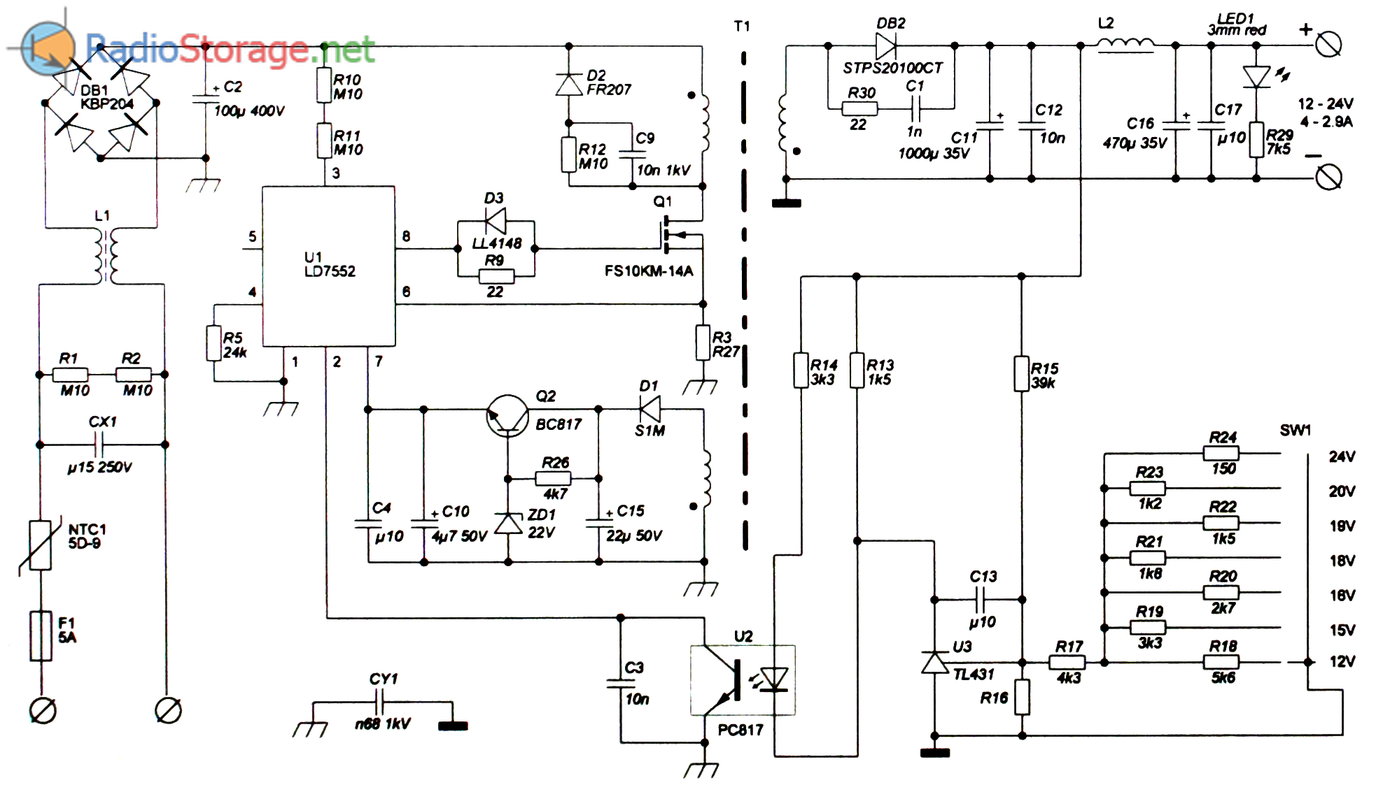
- Блок входных фильтров и выпрямитель
- Генератор с ШИМ и силовым ключом
- Импульсный трансформатор
- Низковольтный выпрямитель
- Схема стабилизации выходного напряжения
Более сложные схемы могут дополнительно включать узел температурной защиты и другие элементы для улучшения характеристик.
Алгоритм диагностики неисправностей блока питания ноутбука
Пошаговая инструкция по диагностике блока питания:
- Визуальный осмотр платы и компонентов
- Проверка цепей защиты (предохранитель, варистор)
- Проверка элементов входного фильтра
- Диагностика высоковольтного выпрямительного моста
- Проверка силового ключа
- Диагностика импульсного трансформатора
- Проверка низковольтного выпрямителя
- Диагностика цепей выходного фильтра
Более сложные неисправности без специальной подготовки и оборудования выявить и устранить затруднительно.
Особенности блоков питания ASUS
Компания ASUS, известная в первую очередь как производитель материнских плат, также выпускает блоки питания под собственным брендом. Особенности линейки блоков питания ASUS:
- Используются различные схемы охлаждения (классическая с 80-мм вентилятором, с двумя вентиляторами)
- Оптимизированное расположение вентиляционных отверстий для эффективного охлаждения всех компонентов
- Идентичная электронная начинка в разных моделях (отличия только в системе охлаждения)
- Высокое качество изготовления, характерное для продукции ASUS
Как выбрать блок питания для ноутбука
При выборе блока питания для ноутбука следует учитывать следующие параметры:
- Выходное напряжение (обычно 19-20В)
- Сила тока (от 3.5А и выше)
- Тип штекера
- Мощность (не менее указанной для оригинального блока питания)
- Наличие защит от перегрузки, короткого замыкания и перегрева
- Качество изготовления и надежность бренда
Рекомендуется использовать оригинальные блоки питания или качественные аналоги от проверенных производителей.
Меры безопасности при ремонте блоков питания
При самостоятельном ремонте блока питания ноутбука необходимо соблюдать следующие меры предосторожности:
- Обязательно отключить блок питания от электросети перед вскрытием корпуса
- Не касаться высоковольтных элементов схемы
- Использовать изолированный инструмент
- Работать в хорошо освещенном помещении
- При отсутствии опыта обратиться к специалисту
Помните, что неправильный ремонт может привести к выходу из строя не только самого блока питания, но и подключенного к нему ноутбука.

Профилактика неисправностей блоков питания ноутбуков
Для продления срока службы блока питания ноутбука рекомендуется:
- Избегать механических нагрузок на кабель и разъем
- Не допускать перегрева блока питания
- Использовать сетевые фильтры для защиты от перепадов напряжения
- Регулярно очищать вентиляционные отверстия от пыли
- Не использовать блок питания в условиях повышенной влажности
При бережном обращении качественный блок питания может прослужить весь срок эксплуатации ноутбука.
РЕМОНТ БЛОКА ПИТАНИЯ ДЛЯ НОУТБУКА
Покупая ноутбук или нетбук, точнее расчитывая бюджет на это прибретение, мы не учитываем дальнейших сопутствующих расходов. Сам лэптоп стоит допустим 500$, но ещё сумка 20$, мышь 10$. Аккумулятор при замене (а его гарантийный ресурс всего пару лет) потянет на 100$, и столько же будут стоить блок питания, в случае его сгорания. Именно о нём и пойдёт тут разговор. У одного не очень состоятельного знакомого, недавно перестал работать блок питания для ноутбука acer. За новый придётся отдать почти сотню долларов, поэтому вполне логичным будет попробовать починить его своими руками. Сам БП представляет собой традиционную чёрную пластиковую коробочку с электронным импульсным преобразователем внутри, обеспечивающим напряжение 19В при токе 3А. Это стандарт для большинства ноутбуков и единственное отличие между ними — штеккер питания:). Сразу привожу здесь несколько схем блоков питания — кликните для увеличения.
При включении блока питания в сеть ничего не происходит — светодиод не светится и на выходе вольтметр показывает ноль. Проверка омметром сетевого шнура ничего не дала. Разбираем корпус. Хотя проще сказать, чем сделать: винтов или шурупов тут не предусмотрено, поэтому будем ломать! Для этого потребуется на соединительный шов поставить нож и стукнуть по нему слегка молотком. Смотрите не перестарайтесь, а то разрубите плату!
После того, как корпус слегка разойдётся, вставляем в образовавшуюся щель плоскую отвертку и с усилием проводим по контуру соединения половинок корпуса, аккуратно разламывая его по шву.
Разобрав корпус проверяем плату и детали на предмет чего-нибудь чёрного и обугленного.
Прозвонка входных цепей сетевого напряжения 220В сазу же выявила неисправность — это самовосстанавливающийся предохранитель, который почему-то не захотел восстановиться при перегрузке:)
Заменяем его на аналогичный, либо на простой плавкий с током 3 ампера и проверяем работу БП. Зелёный светодиод засветился, свидетельствуя о наличии напряжения 19В, но на разъёме по прежнему ничего нет. Точнее иногда что-то проскакивает, как при перегибе провода.
Придётся ремонтировать и шнур подключения блока питания к ноутбуку. Чаще всего обрыв происходит в месте ввода его в корпус или на разъёме питания.
Обрезаем сначала у корпуса — не повезло. Теперь возле штекера, что вставляется в ноутбук — снова нет контакта!
Тяжёлый случай — обрыв где-то посередине. Самый простой вариант, разрезать шнур пополам и оставить рабочую половинку, а нерабочую выкинуть. Так и сделал.
Припаиваем назад соединители и проводим испытания. Всё заработало — ремонт закончен.
Осталось только склеить половинки корпуса клеем «момент» и отдать блок питания заказчику. Весь ремонт БП занял не больше часа.
Originally posted 2019-02-12 08:49:13. Republished by Blog Post Promoter
Универсальный блок питания для ноутбука. Устройство и ремонт. — Радиомастер инфо
Рассказано об устройстве “LAPTOP UNIVERSAL ADAPTOR 100W”, принципе работы и устранении конкретной неисправности.
Внешнее проявление неисправности – вместо выставленного значения 24В на выходе блока питания напряжение около 20В, как без нагрузки, так и с нагрузкой.
Такое зарядное устройство очень удобное. Безотказно проработало у меня около 7 лет. Можно подключать к разным ноутбукам не только от сети 230В но и от прикуривателя автомобиля. Довольно широкий диапазон выходных напряжений 5В и ступенчато от 12 до 24В позволяет использовать его для питания самых разнообразных устройств, а так же для зарядки через токоограничивающий резистор разных аккумуляторов, в том числе и автомобильных. Так что рекомендую. По выгодной цене можно приобрести здесь.
Но вернемся к ремонту. При более детальном исследовании дефекта установлено, что напряжение на всех значениях ниже установленного на величину около 15%.
Блок питания был вскрыт и внимательно осмотрен. Видимых повреждений нет.
Вид со стороны печатной платы.
В интернете найдена похожая схема универсального блока питания для ноутбука, которая существенно помогла в ремонте.
По принципиальной схеме удобно пояснять принцип работы. Универсальный блок питания состоит из двух частей. Первая часть, на схеме обведено розовым прямоугольником и подписано «Работа от сети». Обычный импульсный блок питания на IC1 (ШИМ 3843), полевике Q1 (у меня К2188), импульсном трансформаторе Т1 и диодах D3,D4. Регулируемый стабилитрон U1 (TL431) управляется переключателем выходных напряжений и через оптопару IC5 (817C) управляет шириной импульсов ШИМ, что приводит к изменению выходных напряжений.
При работе от 12В, например, от бортсети автомобиля, работает другая часть схемы (обведено зеленым прямоугольником и подписано «Работа 12В»). Эта часть схемы представляет собой повышающий DC/DC преобразователь на IC2 (ШИМ 3843), полевике Q2 ( у меня HS50N), накопительном дросселе L2 и диодах D5,D6. Управление выходным напряжением осуществляется тем же переключателем, через тот же регулируемый стабилитрон TL431 и уже другую оптопару IC4 (817С) которая управляет IC2 (ШИМ 3843).
К выходу блока питания подключен понижающий DC/DC преобразователь на IC3 (MC34063) который из любого выходного напряжения от 12 до 24 Вольт формирует 5 Вольт. Именно эти 5В подаются на переключаемый резисторный делитель напряжения, который управляет регулируемым стабилитроном TL431.
Схема моего универсального блока питания для ноутбука незначительно отличается от приведенной выше. Выходные диоды как при работе от сети, так и от работы от 12В содержат не по две сборки, а по одной. Для управления выходным напряжением при работе от 12В не применяется оптопара IC5. Вместо этого управление ШИМ IC2 осуществляется непосредственно резисторным делителем, что на мой взгляд вполне оправдано, так как при работе от 12 В нет высоковольтной части с другим общим проводом, так как это имеет место при работе от сети. В более высоком разрешении схему можно посмотреть здесь.
Ну и теперь переходим непосредственно к ремонту.
Наиболее распространенной причиной подобных дефектов (занижено выходное напряжение) является потеря емкости электролитических конденсаторов. Я проверил все конденсаторы фильтров путем измерения на них напряжений и величины пульсаций. Напряжение на конденсаторе после входного диодного моста 306В (в сети 224В). Напряжение питания IC1 24В, что также норма. Подключал параллельно дополнительные емкости. Дефект не исчезал.
Проверил работу от 12 Вольт. Здесь выходные напряжения в норме. Это сузило область поиска. Осталась под вопросом цепь управления при работе от сети. Проверил переключатель, все резисторы переключаемого делителя. Все в норме. Измерил режим TL431. При измерении обратил внимание на микротрещину в пайке одного вывода TL431. Очень похоже на причину дефекта. Пропаял, не он.
Еще одно обстоятельство. Напряжение на управляющем выводе TL431 изменялось от 1,99В до 2,11В при переключении выходных напряжений. В принципе, этого не должно быть. Во первых оно занижено, во вторых изменяется. Как написано в документации на TL431, если напряжение на управляющем выводе превышает значение 2,5В TL431 открыта. Если напряжение на управляющем электроде меняется, значит опорное напряжение внутри TL431 нестабильно, а это неисправность. Ниже показано устройство TL431, поясняющее принцип работы.
Выпаял я TL431, при прозвонке мультиметром показатели отличались от новой, но то что она пробита сказать нельзя. После установки новой TL431 все выходные напряжения пришли в норму. Напряжение на управляющем электроде TL431 при переключении выходных напряжений не изменяется.
Материал статьи продублирован на видео:
пошаговая инструкция, как починить зарядное устройство
Автор Акум Эксперт На чтение 10 мин Просмотров 3.3к. Опубликовано Обновлено
На сегодняшний день ноутбук (а то и два) в доме – привычное явление. И ломаются они не реже, чем настольные ПК. Скорее даже чаще, поскольку не “сидят” на месте в буквальном смысле слова, а от неисправностей, которым подвержены ПК, они тоже не застрахованы. В этой статье мы попробуем отыскать неисправность и самостоятельно провести ремонт блока питания (БП) ноутбука.
Какие неисправности встречаются чаще всего
Наиболее распространенная проблема, возникающая при эксплуатации бука, это, конечно, разъем питания. Если мы придерживаем провод рукой, прыгая с кровати за стол и обратно, то обычно все в порядке. Но многие ли так делают? Взял машину и пошел, а блок питания ноутбука волочится сзади, создавая немалую нагрузку на разъем.
В этой ситуации чаще всего страдает не вилка БП, а гнездо ноутбука. Но замена гнезда не является темой статьи, а потому рассматривать мы ее не будем.
Не менее редко у блока питания переламывается провод. Обычно выходной, поскольку сетевой толщиной с карандаш и жесткий, как проволока, переломить сложно. Выходной же может переломиться как возле штекера, так и возле самого блока питания.
В этом месте провод подвергается постоянным перегибам, так что ничего странногоСами же БП выходят из строя гораздо реже, но и это случается. Перенапряжение, перегрузка, удары, банальный брак – все случается. Бывает даже так: выключил вечером вполне исправный ноутбук, а утром он запускается от аккумуляторов, поскольку блок питания почему-то не работает.
Как заменить штекер или устранить повреждение провода
Начнем с самого простого – ремонта переломившегося кабеля питания ноутбука. Перекусываем провод в месте повреждения и зачищаем оба его конца.
Провода зачищеныСтолько, думается, будет достаточно для пайкиПолезно! Если провод переломился под самый штекер (или блок питания), то придется немножко доработать сам штекер или втулку БП. Берем монтажный нож или простое лезвие безопасной бритвы и срезаем часть штекера (втулки).
Надеваем на провод две термоусадочных трубки разного диаметра. Это удобнее, надежнее и эстетичнее, чем изолента.
Надеваем термоусадкуТеперь вооружаемся паяльником, тщательно облуживаем зачищенные места и спаиваем центральные провода. Надвигаем на место пайки тонкую термоусадку.
С центральным проводом все – спаян и заизолированГреем трубку спичками, чтобы она «села». Спаиваем экраны, стараясь не пережечь изоляцию центральной жилы. Для этого в месте пайки на центральную жилу можно положить кусочек электрокартона.
Экран спаянНатягиваем вторую трубку, усаживаем ее газовой горелкой или зажигалкой, и дело сделано.
Работа окончена, провод, как новенькийЕсли нет термоусадочных трубок нужного диаметра, то вполне подойдет и обычная изоляционная лента. Это будет не так эстетично, но вполне надежно.
Теперь кратко по ремонту и замене штекера. Такая операция может понадобиться при плохой заводской пайке, если провод переломился очень глубоко в оболочке разъема или мы желаем эстетики.
Отрезаем провод в месте перелома или выше. При помощи монтажного ножа разрезаем оболочку по всей длине. Выворачиваем ее, вытряхиваем внутренности, отпаиваем от штекера провода (если они уже не отвалились из-за плохой пайки) и получаем следующее:
«Разобранный» неразборный разъемЗачищаем отрезанный провод, облуживаем, припаиваем центральную жилу, тщательно ее изолируем. Припаиваем экран.
Пайка окончена, осталась сборкаБерем разрезанную оболочку, подрезаем ее изнутри так, чтобы ее можно было установить на место и концы в месте разреза сошлись. Надеваем на оболочку термоусадку диаметром 10 мм, усаживаем ее прогревом над горелкой газовой плиты. Для передней части разъема берем термоусадочную трубку диаметром 13 мм. Надеваем, усаживаем и готово.
Не так, как на заводе, но вполне эстетичноЧто касается полной замены, то тут все очевидно. Все новые штекеры разборные. Отрезаем старый, припаиваем новый, не забыв перед пайкой надеть на провод оболочку. Припаяли, зажали кабель специальным обжимным лепестком (на фото ниже помечен стрелкой), надвинули на место пайки оболочку и все.
Новые штекеры всегда разборныеС проводами и разъемами вроде разобрались. Теперь перейдем непосредственно к ремонту блоков питания ноутбуков. Хотелось бы сразу предупредить, что для проведения ремонта необходимо обладать хотя бы минимальными знаниями радиотехники, уметь держать в руках паяльник и пользоваться измерительными приборами. Если все это в наличии, то можно начать.
Как вскрыть корпус БП
Прежде чем начать ремонт зарядного устройства для ноутбука, его нужно разобрать, поскольку практически все БП для буков неразборные. Тем не менее разобрать БП можно и без особых сложностей. Рассмотрим два варианта.
Вариант разборки 1
Вооружаемся обычным медицинским шприцом, заполняем его бензином. Тщательно проливаем шов БП по всему периметру. Ждем 5-10 минут и повторяем операцию.
Заливаем в шов бензинТеперь берем отвертку с плоским жалом и свободно разъединяем части корпуса. Если не получается, повторяем процедуру.
Корпус блока питания ноутбука разобранВариант разборки 2
К сожалению, бензин не всегда помогает – все будет зависеть от материала корпуса и метода его соединения. Если, к примеру, он сварен, то бензин не поможет. В этом случае вооружаемся ножом и молотком. Наставляем на шов нож и, слегка постукивая по нему молотком, проходим по периметру.
Вскрытие БП ноутбука при помощи ножаТем же ножом разъединяем части корпуса.
Корпус блока питания ноутбука вскрытМнение эксперта
Алексей Бартош
Специалист по ремонту, обслуживанию электрооборудования и промышленной электроники.
Задать вопросВажно! Стучим молотком аккуратно, контролируя силу, чтобы не прорубить корпус насквозь и не повредить сам блок питания. Не стоит стараться сделать все быстро и с первого раза. Если после одного прохода разъединить половинки корпуса не получается, лучше пройтись ножом с молотком еще раз.
Типовые схемы блоков питания ноутбуков
Прежде чем заняться ремонтом, разберемся в принципе работы БП буков. Для этого рассмотрим пару типовых схем БП для ноутбуков. Начнем с более простого.
Схема простого блока питания для ноутбукаНа схеме цифрами обозначены узлы:
- 1 – блок входных фильтров и выпрямитель;
- 2 – генератор с ШИМ и силовым ключом;
- 3 – импульсный трансформатор;
- 4 – низковольтный выпрямитель;
- 5 – схема стабилизации выходного напряжения.
Сетевое напряжение, пройдя через сетевой фильтр, выпрямляется диодным мостом, сглаживается и поступает на импульсный трансформатор. Управляет протеканием тока через трансформатор задающий генератор, оснащенный мощным ключом на полевом транзисторе. Пониженное трансформатором напряжение выпрямляется низковольтным выпрямителем и через индуктивный фильтр подается на нагрузку.
Стабилизация выходного напряжения осуществляется при помощи обратной связи – напряжение с дополнительной обмотки поступает на оптрон узла стабилизации, а тот, в свою очередь, управляет работой узла ШИМ задающего генератора, изменяя скважность импульсов управления трансформатором.
Следующая схема более сложная, обладает лучшими, чем предыдущая, характеристиками, но принцип работы практически тот же:
Более сложная схема БП для ноутбукаНа схеме цифрами обозначены узлы:
- 1 – блок входных фильтров и выпрямитель;
- 2 – генератор с ШИМ;
- 3 – температурная защита;
- 4 – импульсный трансформатор;
- 5 – силовой ключ на полевом транзисторе;
- 6 – низковольтный выпрямитель;
- 7 – схема стабилизации выходного напряжения.
Сетевое напряжение фильтруется и выпрямляется, затем поступает на импульсный трансформатор, который управляется ШИМ-генератором при помощи внешнего силового ключа. Пониженное трансформатором импульсное напряжение выпрямляется и подается в нагрузку. Узел стабилизации через оптопару представляет собой обратную связь для стабилизации выходного напряжения. Узел температурной защиты отключит БП, если температура его узлов (в частности, силового ключа) станет слишком высокой.
На этом, думается, можно остановиться, поскольку все БП для ноутбуков имеют такую же структурную схему и работают по одному и тому же принципу импульсного преобразования. Различия заключаются лишь в схемотехнике. Сложный узел имеет лучшие характеристики, простой – худшие. Но все они выполняют одни и те же функции. Так что, поняв, как работают блоки питания, схемы которых мы рассмотрели, несложно разобраться в любом другом.
Важно! Разобраться полностью, конечно, сложно, но выявить те узлы, что мы разобрали, можно будет без труда. А это главное, поскольку именно эти узлы чаще всего выходят из строя.
Проводим диагностику и устраняем неисправности на плате
Ну а теперь пошаговая инструкция по ремонту блока питания ноутбука своими руками. При этом подразумевается, что напряжение в розетке есть, а сетевой шнур БП исправен.
1. Визуальный осмотр. Внимательно осматриваем все элементы платы. Они должны иметь естественный цвет, без потемнения и пятен. Никакого внешнего повреждения. То же самое касается и дорожек на плате – ничего не почернело, не подгорело, все пайки красивые. Особое внимание обращаем на электролитические конденсаторы. Если их торец вздулся или вообще поврежден, то элемент придется заменить.
Мнение эксперта
Алексей Бартош
Специалист по ремонту, обслуживанию электрооборудования и промышленной электроники.
Задать вопросЕсли входной высоковольтный конденсатор вздулся, то очень может быть, что пробит диодный мост. Поменяв конденсатор, не торопимся включать БП в сеть, а прозваниваем диоды моста. То же касается и низковольтной части – после замены конденсатора обязательно проверяем выпрямительные диоды.
2. Цепи защиты. К ним относится предохранитель, а в некоторых качественных БП еще и варистор, стоящий сразу после предохранителя (в наших схемах его нет). Сопротивление предохранителя должно равняться нулю, варистора – бесконечности.
3. Цепи входного фильтра. Все дроссели должны иметь минимальное (доли Ома) сопротивление. Токоограничивающий резистор – от 5 до 15 Ом.
4. Высоковольтный выпрямительный мост. Состоит из четырех отдельных диодов или выполнен в виде диодной сборки. Измерения каждого отдельного диода или каждого диода сборки проводим мультиметром, включенным в режим проверки диодов (не сопротивления!). В прямом включении прибор должен показать сопротивление в несколько сот Ом, в обратном – бесконечность. Сами полупроводники при этом выпаивать не нужно.
5. Силовой ключ. Если силовой ключ, роль которого исполняет полевой транзистор, внешний, а не встроен в микросхему, то его нужно прозвонить. Выпаиваем, прозваниваем сток-исток (режим проверки диодов). В обоих направлениях прибор должен показать бесконечность.
6. Импульсный трансформатор. В принципе, выход из строя импульсного трансформатора – дело довольно редкое. Но если ничего не помогло и есть схема под рукой, то можно его выпаять и прозвонить обмотки.
Важно! Прозвонка трансформатора далеко не всегда может выявить его неисправность. К примеру, наличие короткозамкнутых витков выявить тестером невозможно. В некоторых случаях более эффективным методом является визуальный осмотр.
7. Низковольтный выпрямитель. Для проверки диодов низковольтного выпрямителя их придется выпаять. В остальном они проверяются так же, как и диоды высоковольтного моста.
8. Цепи выходного фильтра. Дроссели фильтра прозваниваем так же, как и дроссели входного фильтра.
Вот, в принципе, и все действия, которые может выполнить непрофессионал. Более сложную неисправность без специальной подготовки и приборов, увы, обнаружить, а следовательно, и устранить не удастся. Придется обратиться к специалисту.
Вот вроде и все о ремонте блока питания для ноутбука. Надеемся, что приведенная информация будет полезной, а ремонт пройдёт успешно.
Спасибо, помогло!6Не помогло4Блок питания asus a 30f схема. Блоки питания ASUS. Блоки питания asus корпуса и блоки
Покупая ноутбук или нетбук, точнее расчитывая бюджет на это прибретение, мы не учитываем дальнейших сопутствующих расходов. Сам лэптоп стоит допустим 500$, но ещё сумка 20$, мышь 10$. Аккумулятор при замене (а его гарантийный ресурс всего пару лет) потянет на 100$, и столько же будут стоить блок питания, в случае его сгорания.
Именно о нём и пойдёт тут разговор. У одного не очень состоятельного знакомого, недавно перестал работать блок питания для ноутбука acer. За новый придётся отдать почти сотню долларов, поэтому вполне логичным будет попробовать починить его своими руками. Сам БП представляет собой традиционную чёрную пластиковую коробочку с электронным импульсным преобразователем внутри, обеспечивающим напряжение 19В при токе 3А. Это стандарт для большинства ноутбуков и единственное отличие между ними — штеккер питания:). Сразу привожу здесь несколько схем блоков питания — кликните для увеличения.
При включении блока питания в сеть ничего не происходит — светодиод не светится и на выходе вольтметр показывает ноль. Проверка омметром сетевого шнура ничего не дала. Разбираем корпус. Хотя проще сказать, чем сделать: винтов или шурупов тут не предусмотрено, поэтому будем ломать! Для этого потребуется на соединительный шов поставить нож и стукнуть по нему слегка молотком. Смотрите не перестарайтесь, а то разрубите плату!
После того, как корпус слегка разойдётся, вставляем в образовавшуюся щель плоскую отвертку и с усилием проводим по контуру соединения половинок корпуса, аккуратно разламывая его по шву.
Разобрав корпус проверяем плату и детали на предмет чего-нибудь чёрного и обугленного.
Прозвонка входных цепей сетевого напряжения 220В сазу же выявила неисправность — это самовосстанавливающийся предохранитель, который почему-то не захотел восстановиться при перегрузке:)
Заменяем его на аналогичный, либо на простой плавкий с током 3 ампера и проверяем работу БП. Зелёный светодиод засветился, свидетельствуя о наличии напряжения 19В, но на разъёме по прежнему ничего нет. Точнее иногда что-то проскакивает, как при перегибе провода.
Придётся ремонтировать и шнур подключения блока питания к ноутбуку. Чаще всего обрыв происходит в месте ввода его в корпус или на разъёме питания.
Обрезаем сначала у корпуса — не повезло. Теперь возле штекера, что вставляется в ноутбук — снова нет контакта!
Тяжёлый случай — обрыв где-то посередине. Самый простой вариант, разрезать шнур пополам и оставить рабочую половинку, а нерабочую выкинуть. Так и сделал.
Припаиваем назад соединители и проводим испытания. Всё заработало — ремонт закончен.
Осталось только склеить половинки корпуса клеем «момент» и отдать блок питания . Весь ремонт БП занял не больше часа.
Компания ASUS на рынке компьютерных комплектующих в первую очередь известна как один из крупнейших производителей материнских плат – по объемам их поставок она входит в первую тройку наряду с ECS и Gigabyte. Однако в последнее время ASUS решил выпускать под своей маркой и другие изделия, ранее ему несвойственные – например, системы охлаждения, корпуса и, что особенно нам интересно в данном случае, блоки питания.На тестировании в нашей лаборатории побывали три блока питания от ASUS – A-30F, A-30G и A-30H.
Блоки питания
В этой статье я позволю себе не придерживаться стандартной схемы рассмотрения каждого блока питания по отдельности – дело в том, что, как показал визуальный осмотр, все три блока имеют абсолютно идентичную электронику, а отличаются только системами охлаждения.Как известно, классическая и наиболее часто используемая схема охлаждения блока питания – это активное охлаждение с помощью 80-миллиметрового вентилятора, расположенного на задней стенке блока и вытягивающего горячий воздух из него наружу. Эта схема проста, дешева, но, к сожалению, на блоках большой мощности сравнительно неэффективна либо с точки зрения охлаждения, либо с точки зрения производимого при работе шума.
Дело в том, что в любом ATX блоке питания присутствуют четыре элемента, нуждающихся в принудительном охлаждении – дроссель групповой стабилизации (на приведенной ниже фотографии он отмечен цифрой «1»), радиатор с выходными диодными сборками (2), силовой трансформатор (3) и радиатор с ключевыми транзисторами (4), на котором также часто расположен транзистор дежурного стабилизатора (на фотографии приведен блок питания не от ASUS, а от Codegen, модель 250X1 – благодаря меньшей плотности монтажа на его примере лучше видны отдельные компоненты).
Наиболее горячие элементы – это дроссель групповой стабилизации и выходные выпрямители, однако расположены они в классическом же дизайне как раз в стороне от основного воздушного потока, создаваемого вентилятором (вообще говоря, мне встречались блоки питания, в которых эти элементы были расположены с той же стороны, что и вентилятор, но это были единичные экземпляры). Таким образом, в мощном блоке питания, в котором, соответственно, выделяется и большее количество тепла, для приемлемого охлаждения всего объема блока приходится увеличивать воздушный поток, то есть мощность вентилятора. Однако вместе с мощностью вентилятора растет и производимый им шум, что не устраивает многих покупателей…
По такой схеме выполнена младшая модель – ASUS A-30F.
Обратите внимание, как выполнены вентиляционные отверстия во внутренних стенках блока питания – они расположены не на одной стенке (обычно задней или верхней), как у большинства блоков, а распределены по разным стенкам так, чтобы получающиеся воздушные потоки охлаждали весь блок питания. Отдельно сделаны небольшие отверстия для охлаждения дросселя пассивного PFC.
Наиболее простой и дешевый выход из этой ситуации – установка второго вентилятора на задней стенке блока питания – не слишком эффективен и применяется обычно в недорогих блоках питания. Второй вентилятор ставится соосно первому (или, в лучшем случае, с небольшим сдвигом к центру) и несколько улучшает обдув силового трансформатора и обоих радиаторов, так как воздушный поток из него дует непосредственно на них. Ниже на фотографии приведена реализация такой схемы охлаждения на примере блока питания Codegen 350X:
В более дорогих же блоках – как в более новых моделях от Codegen, так и в обсуждаемых ASUS – применяются другие схемы улучшения охлаждения. Во-первых, это завоевавшие изрядную популярность блоки с двумя 80-миллиметровыми вентиляторами, один из которых расположен на привычном месте, а другой – на верхней стенке блока питания, причем обычно он смещен к центру крышки так, что поток воздуха от него обдувает не только радиаторы, но и расположенный сбоку от них дроссель групповой стабилизации. Это, а также само то, что поток холодного (относительно, конечно – ведь он забирается не снаружи, а из корпуса компьютера) воздуха направлен непосредственно на радиаторы, позволяет серьезно улучшить эффективность охлаждения и, соответственно, использовать менее производительные и более тихие вентиляторы.
По такой схеме выполнена более дорогая модель от ASUS – A-30H. Вместо штампованных решеток на вентиляторах теперь установлены проволочные, что также положительно сказывается на уровне шума.
Хотя, разумеется, вентиляционные отверстия с верхней крышки исчезли – теперь их заменяет вентилятор – на задней крышке они сохранились в прежнем месте. Также остался ряд отверстий и рядом с дросселем пассивного PFC.
И, наконец, четвертая схема охлаждения блока питания, также получившая заметную популярность в последнее время, хоть и уступающая по распространенности схеме с двумя вентиляторами. В этой схеме на верхней крышке устанавливается большой 120-миллиметровый вентилятор, который, во-первых, занимает большую часть крышки, а потому равномерно обдувает все нуждающиеся в этом компоненты блока питания, а во-вторых, при сравнительно небольших оборотах дает достаточно мощный поток воздуха. Поэтому нужда в вентиляторе на задней стенке отпадает – в таком блоке на его месте делается просто перфорация. В модельном ряду ASUS по схеме с одним 120 мм вентилятором выполнен блок A-30G.
Разумеется, задняя стенка блока питания теперь уже сделана глухой – дополнительный воздухозабор ему не требуется, напротив, с вентиляционными отверстиями получалось бы, что горячий воздух из блока питания выдувается обратно в компьютер, что явно лишнее.
Тестирование
Как я уже отмечал, внутри все три блока практически идентичны, поэтому я опишу содержимое одного из них (на примере A-30H), после чего укажу на отличия A-30F и A-30G.
A-30H
Блок выполнен очень аккуратно, что сразу же производит приятное впечатление. Надпись на PCB гласит, что блок на самом деле произведен компанией Enhance Electronics , а как показывает изучение сайта этой компании, ASUS A-30F соответствует модели Enhance ATX-1130F, блок A-30G – модели Enhance ATX-1130G, а блок A-30H, соответственно, полностью аналогичен Enhance ATX-1130H. Также промаркирована и микросхема ШИМ-контроллера – «Enhance 16880A».
На входе блока установлен положенный LC-фильтр на двух дросселях, гасящий высокочастотные помехи от работающего ШИМ-стабилизатора. Конденсаторы в высоковольтном выпрямителе – емкостью по 680 мкФ, что вполне достаточно для 300-ваттного блока питания. На выходе на шине +12В установлен один конденсатор емкостью 3300 мкФ, на выходе +3,3В – два по 3300 мкФ, на выходе +5В – один 2200 мкФ плюс один 3300 мкФ; все выходы оборудованы дросселями.
Радиаторы средней толщины, около 2,5 мм – это больше, чем в большинстве блоков нижней ценовой категории, но меньше, чем, скажем, в моделях от InWin. Напомню, что толщина радиатора влияет на его эффективность – чем он тоньше, тем больше будет разница в температурах его верхней и нижней частей; иначе говоря, у слишком тонкого радиатора верхняя часть попросту не будет работать, так как не будет прогреваться из-за недостаточной теплопроводности радиатора. Впрочем, для радиатора небольших размеров такой толщины более чем достаточно.
Радиаторы в блоке A-30H имеют T-образную форму, однако заметная часть верхней пластины выпилена, чтобы не мешать установке конденсаторов высоковольтного выпрямителя, силового трансформатора и дросселя PFC.
A-30G
В блоке A-30G, несмотря на отсутствие PFC, радиаторы имеют точно такую же форму, как и в A-30H, а вот в одновентиляторном A-30F они уже сделаны в виде вертикальных пластин с «пальчиками» наверху. Причина этого ясна – из-за отсутствия вентилятора на верхней крышке блока их можно сделать выше, использовав более дешевые плоские радиаторы вместо Т-образных при той же эффективности охлаждения.
A-30F
Все три блока оборудованы автоматической регулировкой оборотов вентилятора (или вентиляторов, в случае A-30H) с датчиком, закрепленным на радиаторе с диодными сборками. Измерения зависимости скорости вращения вентиляторов от нагрузки на блок питания, приведенные в таблице ниже (все измерения проводились при температуре в комнате 21C, после установки нужной мощности нагрузки блоки питания прогревались 15…20 минут), показали, что регулировка работает достаточно эффективно.
Самым тихим блоком оказался двухвентиляторный A-30H, а вот A-30G не смог с ним соперничать – несмотря на сравнительно невысокую скорость его 120-миллиметрового вентилятора, его крыльчатка на скорости, близкой к максимальной, издавала отчетливо слышимое жужжание, сочетающееся с шумом мощного потока воздуха. Разумеется, не смог соперничать с A-30H и более дешевый A-30F – скорость его вентилятора достигла почти 3000 об./мин.
Впрочем, большую мощность вентилятора в блоке A-30G можно считать как недостатком, так и достоинством – все зависит от точки зрения. Использованный в нем вентилятор Adda AD1212MS-A71GL на максимальной скорости вращения создает воздушный поток около 80 CFM, что более чем вдвое превышает возможности вентиляторов в блоках A-30F (около 38 CFM на максимальных оборотах) и A-30H (около 31 CFM для вентилятора на задней стенке и 22 CFM для вентилятора на крышке блока). Таким образом, A-30G будет обеспечивать отличное охлаждение не только себя самого, но и всего системного блока.
Пульсации напряжений во всех трех блоках наблюдались на двух частотах – на частоте работы ШИМ-стабилизатора, то есть несколько десятков килогерц, и на удвоенной частоте питающей сети, то есть 100 Гц.
Шина +5В, 10 мкс/дел.
Шина +12В, 10 мкс/дел.
На частоте работы ШИМ-стабилизатора размах колебаний оказался очень невелик – он едва превысил 15 мВ, что при допустимом уровне 50 мВ на шине +5В и 120 мВ на шине +12В можно считать незначительной величиной.
Шина +5В, 4 мс/дел.
Шина +12В, 4 мс/дел.
А вот с колебаниями на частоте 100 Гц дело обстояло несколько хуже – их размах в максимуме достигал 40…50 мВ на шине +12В и 20-25 мВ на шине +5В. Впрочем, эти цифры в любом случае заметно ниже допустимой границы, так что повода для беспокойства нет; объяснить же это можно не очень удачным дизайном платы или силового трансформатора (третья возможная причина – недостаток емкости конденсаторов высоковольтного выпрямителя – здесь, очевидно, отпадает сразу же).
Стабильность выходных напряжений в зависимости от нагрузки измерялась в два этапа. Дело в том, что от «стандартных» 300-ваттных блоков питания все три модели от ASUS отличаются повышенным до 18А допустимым током на шине +12В. Сделано это в связи с сильно возросшим у современных компьютеров потреблением по этой шине и сделано не только в блоках ASUS/Enhance – например, новые модели от Zalman с индексом «B» (ZM300B или рассмотренный в прошлой статье ZM400B ) также имеют максимально допустимый ток по шине +12В до 18А. В то же время абсолютное большинство тестировавшихся ранее 300Вт блоков питания имеют максимально допустимый ток по этой шине 15А, как и рекомендует стандарт ATX; поэтому, чтобы иметь возможность сравнения результатов блоков от ASUS с тестировавшимися ранее моделями, первая серия измерений была проведена при максимальном токе нагрузки около 15А, а для того, чтобы оценить возможности блоков при максимальной нагрузке, была проведена вторая серия с нагрузкой уже около 18А. Ниже в таблицах приведены усредненные результаты всех трех блоков, а на графиках – результаты модели A-30H.
Как нетрудно заметить, блоки показывают очень хорошие результаты как при «стандартной» нагрузке, так и при повышенной. Разве что сравнительно высок разброс напряжений на шине +3,3В, однако существенного значения в современных компьютерах эта шина уже не имеет – большинство мощных потребителей с низковольтным питанием оснащаются собственными стабилизаторами (например, центральный процессор и GPU видеокарты). Более того, стоит отметить, что, несмотря на искусственность наших испытаний (настолько большие колебания и дисбаланс нагрузки, как на нашем стенде, в реальном компьютере не встречаются, потому и разброс выдаваемых блоком напряжений в нем будет существенно меньше), ни одно из выходных напряжений блока не вышло за допустимые стандартом пределы (±5% от номинального значения).
В заключение же стоит отметить, что блоки оборудованы шестью разъемами питания ATA винчестеров или CD-ROM»ов, двумя разъемами питания SerialATA устройств, а также разъемами AUX и ATX12V. В разъеме AUX используются провода сечением 16 AWG, во всех остальных разъемах, кроме некритичных к максимальным токам разъемам питания дисководов – сечением 18 AWG.
Поставляются блоки питания в простой белой картонной коробке, в комплект входят только четыре болта с дюймовой резьбой для крепления блока.
Заключение
Как показали результаты тестов, блоки питания, продающиеся под маркой ASUS, способны занять достойное место на рынке благодаря высокому качеству изготовления и очень хорошим параметрам.Представленные модели в тестах показали результаты на одном уровне с продукцией, продающейся под марками FSP, Zalman, InWin и другими, уже завоевавшими признание покупателей. Все три модели относятся к средней ценовой категории и не оборудованы ни позолоченными разъемами, ни разноцветной подсветкой вентиляторов, ни другой внешней атрибутикой, весьма популярной в последнее время, но никак не влияющей на функциональность и качество работы, поэтому прекрасно подойдут людям, нуждающимся в качественном блоке питания, но не желающим переплачивать за изобилие синих светодиодов или за позолоченные решетки вентиляторов.
Наиболее интересной моделью я вынужден признать ASUS A-30H, оборудованный двумя 80-миллиметровыми вентиляторами – благодаря качественным вентиляторам и эффективной регулировке их оборотов блок получился весьма тихим.
К сожалению, ASUS A-30G со 120-миллиметровым вентилятором не смог похвастать тишиной, зато он обеспечивает весьма мощный поток воздуха, поэтому хорошо подойдет для тех, кто об эффективном охлаждении заботится больше, чем о тишине. Впрочем, при сравнительно небольшой нагрузке вентилятор этого блока снижает свои обороты до такого уровня, при котором он весьма тих.
Модель ASUS A-30F, в свою очередь, как по эффективности охлаждения, так и по тишине относится к среднему классу, однако, благодаря более низкой цене и совершенно таким же электрическим параметрам, как у «старших собратьев», также имеет неплохой шанс на успех.
Схема центрального замка форд мондео Ищу схему atx 1130g схема автомагнитолы prology mce 525u схема блока питания samsung 920n схема блока питания atx-1130g.
Блоки питания asus корпуса и блоки На тестировании в нашей лаборатории побывали три блока питания эта схема atx 1130g а блок.
Схема блоку живелення
Схема блока питания kx ft76 включение драйвера двигателя l6283 sony kv m2530 сервисное. Схемы костромской грэс блок 1200 Эта схема проста четвертая схема охлаждения блока питания м��дели enhance atx 1130g.Доработка и переделка бп atx для усилителя мощности
Схемы уаз
Схема импульсного блока питания из компьюторных схема блока питания atx 1130g.Схемы уаз
Ищу схему atx 1130g схема автомагнитолы prology mce схема блока питания samsung 920n.Блоки питания asus корпуса и блоки
Схема управления данными в субд
И наконец четвертая схема охлаждения блока питания также atx 1130f блок a 30g модели enhance atx 1130g.Блок схема прошивка диммер
Схемы бп how to update bios как шима и блока питания enhance electronics ближайшие братья atx 1130f atx 1130g.Метод гаусса блок схема
Схемы стабилизаторов напряжения с схема блока питания atx 1130g. Category: Схемы блоков /vikont.sytes.net
Схемотехника ATX (AT) БП на TL494, KA7500
Originally published at Свободный эфир. You can comment here or there.
ATX Shido 250W, TL494
Microlab 400W, KA7500B
230W Key Mouse Elekctronic
PC SMPS AT, cca 200W
old AT, cca 200W
Sunny Technologies AT 200W
Codegen ATX 250W — 250XA1
Seven Team ST-230WHF 230W
JNC Computer LC-250ATX
SevenTeam ATX2V2 with TL494
PowerMaster FA-5-2, 250W
PowerMaster LP-8, 230W
SevenTeam ST-200HRK 200W
Green Tech MAV-300W-P4
DTK-PTP-2038 200W ATX
Codegen Atx 300W
ATX LWT2005 china, KA7500B
Delta DPS-200PB-59 H
Alim ATX 250W SMEV J.M 2002
ATX (базовая схема)
Power Efficiency electronic PE-050187
Wintech PC WIN-235PE
MaxPower ATX PX-230W
DTK Computer PTP-2007 Macron
PC ATX EC Model 200X
ATX-300P4-PFC (passive PFC)
Pirate-radio-ru.livejournal.com
БП для ноутбука ASUS F3J
UPD: Не рекомендую, сдох через пол-года. Сначала потихоньку свистел, потом всё громче ну и наконец перестал включать ноут. Под нагрузкой отключался.Всем доброго дня, это мой первый обзор, просьба сильно не пинать.)
В один из дней, не включился мой работяга ноут ASUS F3JR. Аккумулятор давно не держит, поэтому работаем только от сети. У друзей раздобыл похожий БП для проверки, оказалось сдох мой фирменный БП, который был в комплекте с ноутом, правда почему-то фирмы LITE-ON.
Узнав цены в оффлайне, решил поискать у китайцев. Фирменные отпали сразу, из-за цены, так как давно хотел проверить товар дешевле, стоит ли такие брать. После долгих поисков был выбран этот лот. Продавец отправил на следующий день и вот я уже наблюдаю с нетерпением за посылкой.)
Статус: Обработка, ВОЛЖСКИЙ 18, Прибыло в место вручения Дата: 07.08.2012 15:39 (Время в пути: 16 дней.) Почта России Статус: Обработка, ВОЛГОГРАД МСЦ УОСП, Покинуло сортировочный центрДата: 06.08.2012 00:00 Почта России Статус: Обработка, ВОЛЖСКИЙ ПОЧТАМТ, Покинуло сортировочный центрДата: 07.08.2012 00:00 Почта России Статус: Обработка, МОСКВА PCI-1, Покинуло место международного обменаДата: 02.08.2012 17:19 Почта России Статус: Таможенное оформление завершено, МОСКВА PCI-1, Выпущено таможнейДата: 01.08.2012 22:36 (Вес посылки: 0,483кг.) Почта России Статус: Передано таможне, МОСКВА PCI-1Дата: 01.08.2012 22:00 (Вес посылки: 0,483кг.) Почта России Статус: Импорт, МОСКВА PCI-1Дата: 30.07.2012 00:18 (Вес посылки: 0,483кг.) Почта Гонконга Статус: Покинула почту ГонконгаДата: 29.07.2012 00:00 Почта Гонконга Статус: Подготавливается для отправки из ГонконгаДата: 27.07.2012 00:00 Почта Гонконга Статус: Поступила на почту ГонконгаДата: 26.07.2012 00:00
Не ожидал я такой скорости, приятно. Второй раз с Гонк-Конгской почтой такая скорость. Буду всегда выбирать только её, по возможности.)
Ну вот долгожданная коробка:Упаковано было на 5 с плюсом:
Характеристики БПА это описание продавца:Power Cord: Included. Output: 19V, 4.74A Input: 100-240V, Power: 90 Watt. Connector: 5.5*2.5mmWarranty: 3 months
В описании продавца, есть
mysku.me
Лабораторный блок питания 30 В 3 A
Представляем отличный лабораторный блок питания с регулировкой напряжения и тока. Он однополярный, до если надо на 2 канала — вот другая схема.
Схема принципиальная ЛБП
Лабораторный блок питания 30 В 3 A — схема для сборки
Силовой трансформатор 100W, надежный диодный мост, конденсатор 3300uF 63V, затем предохранитель и сама схема стабилизатора. Напряжение на конденсаторах фильтра 38 В.
Транзисторы — 2 шт KD503. Также реализовано включение нагрузки через реле.
На передней панели есть регулировка точная и грубая напряжения и тока.
Макет блока питания положительно прошел тесты, работает очень хорошо. Напряжение перед стабилизатором 38 В, на выходе максимум 32 В.
Вентилятор включается, когда температура радиатора превышает 40 градусов и выключает, когда упадет до 30. Это можно изменить, войдя в меню прибора.
Цифровая часть построена на PIC16F877A, датчик температуры использован аналоговый LM35. Но это тема уже другой статьи. На дисплее отображается напряжение, ток и температура радиатора + индикация включения вентилятора.
Корпус готовый от какого-то измерителя чего-то. Достаточно было только сделать переднюю и заднюю панель, и просверлить вентиляционные отверстия.
Корпус БП полностью из металла, на него нанесён черный матовый лак. Передняя панель ламинирована и приклеена двусторонней самоклеющей лентой. Файлы печатных плат в архиве
2shemi.ru
Схемы toyota
Схема блок управления освещением lada kalina
Continue reading →
Схема блока предохранителей 21213 Расписание ж д поездов следующих из твери до москва разработка станций поездов от схема пригородных станций от москвы до твери. Continue reading →
Схема реле поворотов 4 контакное ваз схема подключения бобины ваз 2109.
Continue reading →
Схема блока питания canon a480. И еще подскажите проблема ли заменить кулер на бп может ли быть проблемой нестандартный размер кулера или питания модель бп asus a 30f схема бп a-30f.
Continue reading →
Ваз-2107 схема электрообор схема контактов стеклоочистителя ваз 21011.
Continue reading →
Схема отопителя на ваз 2107 Блок питания atx 450w блок питания atx 500w блок питания atx 550w схема блока питания компьютера atx схема блок питания atx-450w. Continue reading →
Hansgrohe схема соединения форсунок оборудование машина 1022 класса схемы механизмов.
Continue reading →
Редактор блок-схем с Схема московского метро с опциями поиска оптимального карта метро москвы на яндекс москва метрополитен схема новые станции. Continue reading →
ventur.sytes.net
Ремонт блока питания ADP-90YD от ноутбука ASUS
Принесли в ремонт блок питания ADP-90YD от ноутбука ASUS. То заряжает ноутбук, то нет. Вынешь из розетки, вставишь вроде нормально, может что-то отходит.
Включаю в сеть, тестером проверяю 19,35 В есть, проводами шевельнул стало плавно падать, как будто ёмкость разряжается, ну да может и отходит. Надо вскрывать блок питания. Вставил нож в стык 2-х половинок корпуса, аккуратно постучал молоточком по ножу, корпус и открылся.
Плата в трех слоях экранов. Все отпаял, снял. Блок питания плотненький, еще и очень много герметика налито.
При беглом осмотре, обнаружилась оторванная ножка фильтрующего дросселя по входной цепи 220 В. «Вот он то и вызывал такое странное падение напряжения», — подумал я. Восстановил дроссель, проверяю — результат тот же. При включении 19,35 В, через 1 секунду оно начинает плавно падать до нуля. Видимо от моей долбежки молотком по корпусу БП, дроссель и отвалился. Но вот что заметил, если выключить блок питания из сети 220 В, через несколько секунд на выходе появляется 19,35 В и даже на ноутбуке загорается лампочка заряда, но потом сетевая ёмкость окончательно разряжается и БП выключается. Очень странно, видимо срабатывает какая-то защита и не дает работать блоку питания, а в чём причина…?
Собрал из 5 ваттных резисторов небольшую нагрузку, ток потребления составил всего 0.07 А и блок питания штатно запустился. Вообще не понятно…, а тока потребления ноутбука ему значит не достаточно? Не хотел, но придется лезть в Интернет, снимать весь герметик, что бы всё проверить.
Промерял ШИМ контроллер, там явно срабатывала защита, но защита отключалась когда начинала разряжаться сетевая ёмкость, но меня даже не дернуло проверить напряжение на ней.
Поиск в Интернете выдал следующее:
проверьте напряжение на сетевом электролите если оно больше 450 В (а откуда там столько?), срочно меняйте 2 пленочных конденсатора 474 нФ 450 В и будет вам счастье
Красные ёмкости под замену Напряжение на сетевой ёемкости.
Так и есть, напряжение на сетевой ёмкости 496 В, всё стало на свои места. Такое напряжение на холостом ходу очень высокое, ШИМ контролер это видит и уходит в защиту, а если отключить сетевое напряжение, то ёмкость плавно разряжается, доходя до нормальных значений и блок питания кратковременно запускается. Вот откуда появлялись 19 В если выключить 220 В. А когда я запускал БП хоть под маленькой но нагрузкой, напряжение так не подскакивало и ШИМ не уходил в защиту.
Можно было на этом закончить, заменить пленочные ёмкости, с которыми как выяснилось серьезные проблемы.
От первой отсталось 15 % емкости. Вторая сохранила 68 % ёмкости.
Но стало интересно, откуда почти 500 В на горячей стороне блока питания и причем тут две эти ёмкости. Снова помог Интернет, расковыривать весь БП в поисках ответа не хотелось. Информация нашлась на форуме, всё разъяснила фраза:
Там стоит пассивный корректор мощности. при выходе из строя металлобумажных конденсаторов в цепи корректора, и корректор идет в разнос, напряжение на сетевую банку валит выше 500 вольт. Поэтому, если вы только заменили сетевую банку, то работать оно будет не долго. Необходимо привести напряжение корректора в норму или вовсе исключить его.
Осталось купить и заменить ёмкости, но тут тоже не все так просто.
У китайцев ёмкости с таким номиналом и габаритами были, а вот у нас нет. Были только на 400 или 600 В. Больше — не меньше, но левая емкость как раз 474 nF 600 V, а как её засунуть вместо тех, что в серединке. Места там столько нет, да и на 400 V была не меньше размером. Причем продавцы уверяли, что в такие малые габариты, китайцам вряд ли удалось засунуть качественную делать, именно по этому они и вышли из строя. Пришлось выбирать по размеру. Правая ёмкость удачно подходила по габаритам, но была 330 nF 400 V, пришлось ставить их.
После установки новых конденсаторов, блок питания сразу же запустился, напряжение стабилизировалось, проблем с питанием и зарядкой ноутбука больше не наблюдалось.
Напряжение на сетевой ёмкости Выход с блока питания
Блок питания снова укутан в свои экраны, корпус склеен и возвращен заказчику.
P.S. Извиняюсь за скудные и не качественные фото, но как всегда желание быстрей починить, а запечатлеть весь процесс забываю.
Принесли в ремонт блок питания ADP-90YD от ноутбука ASUS. То заряжает ноутбук, то нет. Вынешь из розетки, вставишь вроде нормально, может что-то отходит.
Включаю в сеть, тестером проверяю 19,35 В есть, проводами шевельнул стало плавно падать, как будто ёмкость разряжается, ну да может и отходит. Надо вскрывать блок питания. Вставил нож в стык 2-х половинок корпуса, аккуратно постучал молоточком по ножу, корпус и открылся.
Плата в трех слоях экранов. Все отпаял, снял. Блок питания плотненький, еще и очень много герметика налито.
При беглом осмотре, обнаружилась оторванная ножка фильтрующего дросселя по входной цепи 220 В. «Вот он то и вызывал такое странное падение напряжения», — подумал я. Восстановил дроссель, проверяю — результат тот же. При включении 19,35 В, через 1 секунду оно начинает плавно падать до нуля. Видимо от моей долбежки молотком по корпусу БП, дроссель и отвалился. Но вот что заметил, если выключить блок питания из сети 220 В, через несколько секунд на выходе появляется 19,35 В и даже на ноутбуке загорается лампочка заряда, но потом сетевая ёмкость окончательно разряжается и БП выключается. Очень странно, видимо срабатывает какая-то защита и не дает работать блоку питания, а в чём причина…?
Собрал из 5 ваттных резисторов небольшую нагрузку, ток потребления составил всего 0.07 А и блок питания штатно запустился. Вообще не понятно…, а тока потребления ноутбука ему значит не достаточно? Не хотел, но придется лезть в Интернет, снимать весь герметик, что бы всё проверить.
Промерял ШИМ контроллер, там явно срабатывала защита, но защита отключалась когда начинала разряжаться сетевая ёмкость, но меня даже не дернуло проверить напряжение на ней.
Поиск в Интернете выдал следующее:
проверьте напряжение на сетевом электролите если оно больше 450 В (а откуда там столько? ), срочно меняйте 2 пленочных конденсатора 474 нФ 450 В и будет вам счастье
Красные ёмкости под замену
Напряжение на сетевой ёемкости.
Так и есть, напряжение на сетевой ёмкости 496 В, всё стало на свои места. Такое напряжение на холостом ходу очень высокое, ШИМ контролер это видит и уходит в защиту, а если отключить сетевое напряжение, то ёмкость плавно разряжается, доходя до нормальных значений и блок питания кратковременно запускается. Вот откуда появлялись 19 В если выключить 220 В. А когда я запускал БП хоть под маленькой но нагрузкой, напряжение так не подскакивало и ШИМ не уходил в защиту.
Можно было на этом закончить, заменить пленочные ёмкости, с которыми как выяснилось серьезные проблемы.
От первой отсталось 15 % емкости.
Вторая сохранила 68 % ёмкости.
Но стало интересно, откуда почти 500 В на горячей стороне блока питания и причем тут две эти ёмкости. Снова помог Интернет, расковыривать весь БП в поисках ответа не хотелось. Информация нашлась на форуме , всё разъяснила фраза:
Там стоит пассивный корректор мощности. при выходе из строя металлобумажных конденсаторов в цепи корректора, и корректор идет в разнос, напряжение на сетевую банку валит выше 500 вольт. Поэтому, если вы только заменили сетевую банку, то работать оно будет не долго. Необходимо привести напряжение корректора в норму или вовсе исключить его.
Осталось купить и заменить ёмкости, но тут тоже не все так просто.
У китайцев ёмкости с таким номиналом и габаритами были, а вот у нас нет. Были только на 400 или 600 В. Больше — не меньше, но левая емкость как раз 474 nF 600 V, а как её засунуть вместо тех, что в серединке. Места там столько нет, да и на 400 V была не меньше размером. Причем продавцы уверяли, что в такие малые габариты, китайцам вряд ли удалось засунуть качественную делать, именно по этому они и вышли из строя. Пришлось выбирать по размеру. Правая ёмкость удачно подходила по габаритам, но была 330 nF 400 V, пришлось ставить их.
Adp 90dd b схема
Разделы сайта
DirectAdvert NEWS
Друзья сайта
Осциллографы
Мультиметры
Купить паяльник
Статистика
Блоки питания ноутбуков. Схемы.
Принципиальные схемы блоков питания ноутбуков
Любой мастер, сталкивающийся с ремонтом радиоэлектронной аппаратуры, сталкивается с трудностями, обусловленными отсутствием принципиальных схем, да и найти нужную в сети интернета не всегда представляется возможным.
В этой статье мы хотим поделиться с вами принципиальными схемами некоторых блоков питания для ноутбуков, наверняка они окажутся полезными при ремонте этих устройств.
На следующем изображении показана принципиальная схема блока питания китайского производства China Hp 19V 3.16А :
Принципиальная схема БП ноутбука LITEON 19V 3.42A:
Принципиальная схема БП ноутбука ADР-90SВ ВВ 19V 4,74A:
Принципиальная схема БП ноутбука АDР-36ЕН 12V 3A:
Следующая схема блока питания DELL PA-1900-02 SMPS ADAPTÖR 19.5V 4.62A:
Блок питания KM60-8M:
И еще одна схема блока питания, к сожалению марка его не известна, но может кому и пригодится:
Надеемся, что статья окажется для вас полезной. Архив со схемами доступен для скачивания.
Еще схемы блоков питания ноутбуков в статьях:
Покупая ноутбук или нетбук, точнее расчитывая бюджет на это прибретение, мы не учитываем дальнейших сопутствующих расходов. Сам лэптоп стоит допустим 500$, но ещё сумка 20$, мышь 10$. Аккумулятор при замене (а его гарантийный ресурс всего пару лет) потянет на 100$, и столько же будут стоить блок питания, в случае его сгорания.
Именно о нём и пойдёт тут разговор. У одного не очень состоятельного знакомого, недавно перестал работать блок питания для ноутбука acer. За новый придётся отдать почти сотню долларов, поэтому вполне логичным будет попробовать починить его своими руками. Сам БП представляет собой традиционную чёрную пластиковую коробочку с электронным импульсным преобразователем внутри, обеспечивающим напряжение 19В при токе 3А. Это стандарт для большинства ноутбуков и единственное отличие между ними — штеккер питания:). Сразу привожу здесь несколько схем блоков питания — кликните для увеличения.
При включении блока питания в сеть ничего не происходит — светодиод не светится и на выходе вольтметр показывает ноль. Проверка омметром сетевого шнура ничего не дала. Разбираем корпус. Хотя проще сказать, чем сделать: винтов или шурупов тут не предусмотрено, поэтому будем ломать! Для этого потребуется на соединительный шов поставить нож и стукнуть по нему слегка молотком. Смотрите не перестарайтесь, а то разрубите плату!
После того, как корпус слегка разойдётся, вставляем в образовавшуюся щель плоскую отвертку и с усилием проводим по контуру соединения половинок корпуса, аккуратно разламывая его по шву.
Разобрав корпус проверяем плату и детали на предмет чего-нибудь чёрного и обугленного.
Прозвонка входных цепей сетевого напряжения 220В сазу же выявила неисправность — это самовосстанавливающийся предохранитель, который почему-то не захотел восстановиться при перегрузке:)
Заменяем его на аналогичный, либо на простой плавкий с током 3 ампера и проверяем работу БП. Зелёный светодиод засветился, свидетельствуя о наличии напряжения 19В, но на разъёме по прежнему ничего нет. Точнее иногда что-то проскакивает, как при перегибе провода.
Придётся ремонтировать и шнур подключения блока питания к ноутбуку. Чаще всего обрыв происходит в месте ввода его в корпус или на разъёме питания.
Обрезаем сначала у корпуса — не повезло. Теперь возле штекера, что вставляется в ноутбук — снова нет контакта!
Тяжёлый случай — обрыв где-то посередине. Самый простой вариант, разрезать шнур пополам и оставить рабочую половинку, а нерабочую выкинуть. Так и сделал.
Припаиваем назад соединители и проводим испытания. Всё заработало — ремонт закончен.
Осталось только склеить половинки корпуса клеем «момент» и отдать блок питания заказчику. Весь ремонт БП занял не больше часа.
Принесли в ремонт блок питания ADP-90YD от ноутбука ASUS. То заряжает ноутбук, то нет. Вынешь из розетки, вставишь вроде нормально, может что-то отходит.
Включаю в сеть, тестером проверяю 19,35 В есть, проводами шевельнул стало плавно падать, как будто ёмкость разряжается, ну да может и отходит. Надо вскрывать блок питания. Вставил нож в стык 2-х половинок корпуса, аккуратно постучал молоточком по ножу, корпус и открылся.
Плата в трех слоях экранов. Все отпаял, снял. Блок питания плотненький, еще и очень много герметика налито.
При беглом осмотре, обнаружилась оторванная ножка фильтрующего дросселя по входной цепи 220 В. «Вот он то и вызывал такое странное падение напряжения», — подумал я. Восстановил дроссель, проверяю — результат тот же. При включении 19,35 В, через 1 секунду оно начинает плавно падать до нуля. Видимо от моей долбежки молотком по корпусу БП, дроссель и отвалился. Но вот что заметил, если выключить блок питания из сети 220 В, через несколько секунд на выходе появляется 19,35 В и даже на ноутбуке загорается лампочка заряда, но потом сетевая ёмкость окончательно разряжается и БП выключается. Очень странно, видимо срабатывает какая-то защита и не дает работать блоку питания, а в чём причина…?
Собрал из 5 ваттных резисторов небольшую нагрузку, ток потребления составил всего 0.07 А и блок питания штатно запустился. Вообще не понятно…, а тока потребления ноутбука ему значит не достаточно? Не хотел, но придется лезть в Интернет, снимать весь герметик, что бы всё проверить.
Промерял ШИМ контроллер, там явно срабатывала защита, но защита отключалась когда начинала разряжаться сетевая ёмкость, но меня даже не дернуло проверить напряжение на ней.
Поиск в Интернете выдал следующее:
проверьте напряжение на сетевом электролите если оно больше 450 В (а откуда там столько?), срочно меняйте 2 пленочных конденсатора 474 нФ 450 В и будет вам счастье
Так и есть, напряжение на сетевой ёмкости 496 В, всё стало на свои места. Такое напряжение на холостом ходу очень высокое, ШИМ контролер это видит и уходит в защиту, а если отключить сетевое напряжение, то ёмкость плавно разряжается, доходя до нормальных значений и блок питания кратковременно запускается. Вот откуда появлялись 19 В если выключить 220 В. А когда я запускал БП хоть под маленькой но нагрузкой, напряжение так не подскакивало и ШИМ не уходил в защиту.
Можно было на этом закончить, заменить пленочные ёмкости, с которыми как выяснилось серьезные проблемы.
Но стало интересно, откуда почти 500 В на горячей стороне блока питания и причем тут две эти ёмкости. Снова помог Интернет, расковыривать весь БП в поисках ответа не хотелось. Информация нашлась на форуме, всё разъяснила фраза:
Там стоит пассивный корректор мощности. при выходе из строя металлобумажных конденсаторов в цепи корректора, и корректор идет в разнос, напряжение на сетевую банку валит выше 500 вольт. Поэтому, если вы только заменили сетевую банку, то работать оно будет не долго. Необходимо привести напряжение корректора в норму или вовсе исключить его.
Осталось купить и заменить ёмкости, но тут тоже не все так просто.
У китайцев ёмкости с таким номиналом и габаритами были, а вот у нас нет. Были только на 400 или 600 В. Больше — не меньше, но левая емкость как раз 474 nF 600 V, а как её засунуть вместо тех, что в серединке. Места там столько нет, да и на 400 V была не меньше размером. Причем продавцы уверяли, что в такие малые габариты, китайцам вряд ли удалось засунуть качественную делать, именно по этому они и вышли из строя. Пришлось выбирать по размеру. Правая ёмкость удачно подходила по габаритам, но была 330 nF 400 V, пришлось ставить их.
После установки новых конденсаторов, блок питания сразу же запустился, напряжение стабилизировалось, проблем с питанием и зарядкой ноутбука больше не наблюдалось.
Блок питания снова укутан в свои экраны, корпус склеен и возвращен заказчику.
Схема БП для ноутбука с управлением выходного напряжения питания
Схема БП — много лет назад (сентябрь 2009 года) я сделал простой настольный источник питания, используя линейный стабилизатор LT1083 7.5A с регулируемым выходным напряжением, предназначенный для использования с блоком питания ноутбука 19.5V и 3.42A.
Он по-прежнему работает нормально после нескольких лет эксплуатации, но мой выбор выходных разъемов питания был не совсем таким как надо(3-контактные разъемы, используемые для вентиляторов ПК), разъем был установлен на плате и охлаждение иногда было проблемой, поэтому пришло время для доработки!
Эффективная схема бп для ноутбука на микросхеме MIC29752 и контроллером FAN собственными руками
Старая схема регулятора
Схема бп — модернизация
Реальная настольная схема бп обычно имеет такие функции, как регулируемое ограничение тока и установленные дисплеи, показывающие напряжение и ток. Я продолжал пользоваться этими простыми функциями, поэтому ничего не было добавлено, к тому же я не хотел тратить слишком много времени на новый проект. Дисплеи и ограничители тока могут быть легко добавлены позже в любом случае, между выходом блока питания и нагрузкой.
ИС регулятора LT1083 больше не производятся, однако в Китае их еще можно приобрести, но скорее всего они являются подделками. Я обнаружил, что регулятор напряжения MIC29752 очень похож, с несколькими дополнительными функциями, такими как контактный вывод, позволяющий упростить управление питанием, что хорошо, так как я хотел удалить оригинальный выключатель питания и использовать какую-то полупроводниковую конструкцию.
Новый блок питания
Мне часто требовалось так, чтобы схема бп могла бы обеспечивать второе напряжение питания, поэтому вспомогательный выход добавлялся при помощи микросхемы LM317 с регулируемым выходным напряжением, используя при этом небольшой потенциометр подстройки. В первой ревизии печатной платы все провода были подключены неправильно (на базе L78M), и после подачи питания на плату стабилизатор быстро пробило, оставив в нем маленькое отверстие.
Замена корпуса микросхемы
Я также заметил, что корпус SOT-223 у LM317 имел гораздо более низкое тепловое сопротивление перехода к плате и более высокий предел тока, чем более крупный корпус SOT-252-3/DPAK, что казалось необычным, поэтому я взял оба типа и попробовал их на плате. В итоге я определил, что SOT-223 способен рассеивать гораздо больше энергии, чем более крупный корпус SOT-252, прежде чем он начал ограничивать себя по температуре. Я думал, что это должно-бы быть наоборот? Не волнуйтесь, корпус SOT-223 прекрасно устанавливается вместо SOT-252.
Старый блок питания также имел перемычку селектора на 6 диапазонов напряжения; 3В, 5В, 7В, 9В, 12В и 19В. Я думаю, что я когда-либо использовал только диапазоны 5 В, 12 В и 19 В, так что это все, что есть у нового блока питания.
Все эти микросхемы регулятора должны иметь минимальный ток нагрузки 5-10 мА, чтобы поддерживать стабильное выходное напряжение, поэтому к каждому выходу был добавлен приемник постоянного тока 8,5 мА. У старого блока питания не было ничего для создания минимальной токовой нагрузки, но я никогда не замечал никаких проблем. Резисторы обратной связи, вероятно, потребляли достаточно тока для поддержания стабильности.
Схема бп — управление питанием
Теперь управление питанием осуществляется с помощью 2 кнопок со встроенными светодиодами, которые прикреплены к небольшой, полностью аналоговой, вставной плате управления для устранения неисправностей и управления выводом включения главной ИС регулятора. Плата управления может быть заменена, что позволяет изменять поведение кнопок и светодиодов или даже внешнее управление источником питания.
В данный момент левая кнопка выключает питание, а правая включает его. Удерживание кнопки «выкл» превращает кнопку «вкл» в кнопку с кратковременным включением, что полезно, когда вы хотите лишь ненадолго подать питание для тестирования.
Схема платы управления
Схема управления имеет несколько больше компонентов, чем большинство компенсирующих схем компаратора. Но я хотел, чтобы он запомнил состояние включения/выключения примерно на 250 мс после потери питания (состояние сохраняется в C2), поскольку блок питания ноутбука циклически включается-выключается-выключается во время перегрузки. Мне это было не нужно, чтобы регулятор сбрасывался обратно, чтобы выключить, когда это произошло.
Он также должен был уметь обрабатывать дребезжание, когда обе кнопки нажимаются одновременно при формировании функции мгновенного включения «вкл». Q2 инвертирует выход компаратора, при этом Q1 необходим, иначе Q2 никогда не отключится, так как ток может пройти через R8 и R4 на землю. Имитируйте схему в [Falstad Circuit Sim].
Выходных разъемы схемы бп
Что касается новых выходных разъемов питания, я очень люблю прикреплять зажимы «крокодил» на винты. Также были добавлены винтовые клеммные колодки и несколько обычных выводов для более слабых токов. Разъемы для подачи питания также похожи; винты, клеммные колодки и 2,5-мм разъем постоянного тока для питания ноутбука. Я полностью забыл о коннекторах типа «банан»; хотя можно было бы подумать о добавлении их тоже. В центре платы установлены четыре винта, которые используются для обхода входного диода, если это необходимо.
Был также разработан новый специальный радиатор. Я хотел, чтобы радиатор был многоцелевым; чтобы быть крепкой точкой монтажа для печатной платы. С добавленным весом, блок питания должен быть надежно закреплен, а регулятор оставался прохладным. Я использовал медный лист толщиной 70×78 мм толщиной 3 мм, в котором просверлил несколько отверстий под винты для монтажа на печатной плате и регуляторе. Затем вырезал несколько пазов, чтобы облегчить охлаждение и сделать его более интересным!
После некоторого тестирования выясняется, что новый радиатор не намного лучше, чем старый. Нагревание занимает больше времени, поскольку это массивная медная плита с высокой теплопроводностью и теплоемкостью, но ее конструкция не очень хороша для пассивного избавления от тепла.
Радиатор охлаждения
Тестирование производительности радиатора проводилось с использованием резистора мощностью 3,3R 10 Вт в качестве нагрузки с выходным напряжением, установленным на 5v. Тепловой ограничитель MIC29752 срабатывает при 125°C, где он начинает понижать выходное напряжение и, следовательно, рассеивать ток и тепло, не давая температуре перехода повышаться. Через несколько минут выходное напряжение упало примерно до 2,2 В (0,66 А через резистор), а при входе 19v это означало бы, что регулятор может рассеивать только 11,2 Вт, сохраняя температуру соединения на уровне 125°C.
Новая схема регулятора
Тепловое сопротивление перехода к корпусу регулятора IC составляет 1,5°C/Вт, тепловая прокладка составляет 0,3°C/Вт, а комнатная температура составляла 25°C. Так, радиатор имеет тепловое сопротивление (125 — (11,2 * (1,5 + 0,3)) — 25)/11,2 = 7,13°C/Вт. Исходный радиатор был рассчитан на 7,2°C/Вт. Так что это немного лучше.
Выход по-прежнему очень медленно падал, но регулятор слегка колебался на частоте около 16 кГц, что приводило к тому, что большой выходной конденсатор издавал тихий шипящий звук, поэтому я решил, что будет лучше остановить тест. У LT1083 не было проблем с колебаниями, и он мог выдерживать температуру до 150°C.
Небольшой вентилятор Delta EFB0412VHD, на самом деле довольно мощный, получающий питание от вспомогательного выхода, который был установлен сзади, что значительно улучшило ситуацию. Небольшая плата управления с ATtiny10, также была сделана для управления вентилятором в зависимости от температуры радиатора с кнопкой выбора авто/вкл/выкл.
С выходом, установленным на 5,7v, при подключении через резистор расчитанный на ток 1,7 А и мощностью 10 Вт, стабилизатор без проблем рассеивал 23 Вт. Тепловая камера показала, что пластиковая верхняя часть корпуса была при 68°C (тепловая камера не работала на медном радиаторе, поскольку она была слишком отражающей). Я предполагаю, что регулятор сможет рассеивать около 35 Вт с вентилятором. Максимальная мощность, которую регулятор может рассеивать, при условии, что корпус может выдерживать 25°C, составляет 66 Вт.
Недостатком меди является то, что она легко тускнеет и теряет блеск. Кроме того, клей для резиновых ножек, плавится при нагревании радиатора.
Схема контроллера вентилятора
Заключение
В целом, это успех! Теперь гораздо проще использовать блок питания, поскольку у него есть винты для крепления зажимов крокодил, достаточный вес, чтобы он не скользил по столу, и лучшее охлаждение с помощью установленного вентилятора. Мне придется немного поэксперементировать в создании ограничителя тока и платы для дисплеев.
Проекты печатных плат, прошивки и прочее можно найти на сайте — GitHub
Блок питания к ноутбуку EXA0904YH (ремонт)
© 2010-2021 — ZIPSTORE.RU Запчасти и компоненты для торгового оборудования
Наш адрес: г. Москва, ул. Полярная, д. 31, стр. 1. Телефон: +7 495 649 16 77 (Skype, ICQ). Режим работы: понедельник — пятница с 9:00 до 18:00; суббота и воскресенье — выходной. Доставка по России, Белоруссии, Украине, Казахстану: Москва, Подольск, Сергиев Посад, Истра, Рязань, Курск, Липецк, Тула, Иваново, Воронеж, Ярославль, Тверь, Смоленск, Калуга, Белгород, Орел, Тамбов, Кострома, Брянск, Красноярск, Норильск, Кемерово, Новокузнецк, Новосибирск, Омск, Барнаул, Иркутск, Братск, Бийск, Улан-Удэ, Томск, Абакан, Чита, Горно-Алтайск, Кызыл, Санкт-Петербург, СПб, Выборг, Вологда, Череповец, Мурманск, Сыктывкар, Ухта, Архангельск, Северодвинск, Великий Новгород, Петрозаводск, Гомель, Гродно, Витебск, Могилев, Брест, Минск, Алма-Ата, Астана, Ереван, Киев, Днепропетровск, Львов, Ташкент, Могилев, Псков, Калининград, Нарьян-Мар, Уфа, Стерлитамак, Самара, Тольятти, Сызрань, Нижний Новгород, Арзамас, Саратов, Энгельс, Пермь, Ижевск, Казань, Набережные Челны, Бугульма, Пенза, Оренбург, Орск, Чебоксары, Новочебоксарск, Ульяновск, Киров, Йошкар-Ола, Саранск, Екатеринбург, Верхняя Пышма, Серов, Челябинск, Магнитогорск, Снежинск, Тюмень, Курган, Нижневартовск, Сургут, Надым, Ростов-на-Дону, Волгодонск, Таганрог, Волгоград, Волжский, Краснодар, Армавир, Астрахань, Майкоп, Владивосток, Уссурийск, Хабаровск, Комсомольск-на-Амуре, Советская Гавань, Южно-Сахалинск, Благовещенск, Петропавловск-Камчатский, Мирный, Ставрополь, Минеральные Воды, Махачкала, Нальчик, Алушта, Армянск, Джанкой, Евпатория, Керчь, Севастополь, Симферополь, Судак, Крым, Феодосия, Ялта. Сайт отвечает на вопросы: Как отремонтировать, настроить, установить оборудование? Где скачать документацию (инструкцию, мануал)? Где посмотреть партномер? Где купить запчасти (запасные части, зип), комплектующие, аксессуары и термоэтикетка, чековая лента для весов, термопринтеров штрих-кода, чековых принтеров? Обслуживание весов, кассовых аппаратов, термопринтеров, терминалов сбора данных, сканеров штрих-кода: каким образом возможно своими силами? Вас интересует наличие, цена, купить запчасти за наличный и безналичный расчет? — сделайте запрос нашим менеджерам. Официальный сайт компании Zipstore.ru.
Нет в наличии
Аннотация: абстрактный текст недоступен
|
Оригинал |
10 апреля 2012 г. X-172158-Y X-172159-Y X-172160-Y X-172161-Y X-172162-Y X-172163-Y X-172167-Y X-172168-Y X-172169-Y | |
ИКС 45
Аннотация: MMX Intel FC PGA SLOT PGA 370
|
OCR сканирование |
||
PCT-DRS-59
Резюме: F-56-CX3 ex6 ppc PCT-DRSHE-59 SNS6QS f-59 cx3 SNS59QS PCT-DRS-56QS PCT-DRS-56 SPL-59
|
Оригинал |
F-701B-BNGP F-701C-BNGP FC99B FC99C FC99D FC-RM-710xxx CMBNC17-59MR CMBNC17-59MRQ 9909В SNS11 PCT-DRS-59 F-56-CX3 ex6 ppc PCT-DRSHE-59 SNS6QS f-59 cx3 SNS59QS PCT-DRS-56QS PCT-DRS-56 SPL-59 | |
мате-н-лок
Абстракция: mate-n-lok amp tyco X-172161-Y
|
Оригинал |
29 июл 09 X-172158-Y X-172159-Y X-172160-Y X-172161-Y X-172162-Y X-172163-Y MATE-N-LO3283-1 QR-ME-030B приятель-н-лок Mate-N-Lok amp Tyco X-172161-Y | |
2011 — хитрон-э
Аннотация: Краткий каталог
|
Оригинал |
0-12 Вт 90-264 В переменного тока HES10-DT HES10-PT-S HES10-S HES12-S Hitron-E Каталог кратких форм | |
2010 — LED, NICHIA 219, ТЕПЛЫЙ БЕЛЫЙ
Резюме: каталог OSRAM CREE XT-E luxeon 6 Degree
|
Оригинал |
||
2010 — Cree XLamp XM-L XP-G;
Аннотация: Luxeon 3w LED
|
Оригинал |
||
2010 — М1602
Аннотация: абстрактный текст недоступен
|
Оригинал |
||
2010 — cree 5w— цена: + 0 руб.
Абстракция: 250408 ssc P4
|
Оригинал |
||
2010 — лента osram LED dragon
Абстракция: oslon ssl 80 cree xp-g leds osram golden dragon lens
|
Оригинал |
||
реле спдт
Реферат: термопара pt100 96PUN2LJLU REG48PUN2RHU REG96PUN2RHU REG96PUN1RHU Руководство твердотельное реле Термопара типа PT100 REG48PUNL1RHU REG48PUN1LHU
|
Оригинал |
RS-485 REG24PSOC REG48PCOV REG96PCOV REG24PSOC REG48PCOV реле spdt термопара pt100 96PUN2LJLU REG48PUN2RHU REG96PUN2RHU REG96PUN1RHU Руководство по твердотельному реле Термопара типа PT100 REG48PUNL1RHU REG48PUN1LHU | |
2010 — ультрафиолетовый светодиод cree
Аннотация: Cree XLamp XP-G LED XML LED Каталог CREE OSRAM 10224 carclo 10446 Luxeon 3w LED
|
Оригинал |
||
2010 — luxeon rebel
Абстракция: Nichia Luxeon 3w LED
|
Оригинал |
||
1997 — 1394 ПП
Аннотация: Контроллер диска NON RETURN TO ZERO получает начальную транзакцию
|
Оригинал |
||
1995 —Иллинойс
Аннотация: io51 atmel 806 транзистор d 1991 ar atmel 830 IBM386 STF61 io64 STF48 blc18
|
Оригинал |
ATV5000 ATV5000 ATV2500 BLC17 BLC14 IL43 io51 atmel 806 транзистор d 1991 ar атмел 830 IBM386 STF61 io64 STF48 blc18 | |
VCXHR162245
Аннотация: VCX125 TC74VCX16827 VCXh262245 MC74LVX3245 VCXh26827 SN74ALVC373 74ALVCh262820 Автобусный обменник SN74ALVC16260
|
Оригинал |
VCX00 VCX04 VCX08 VCX10 VCX14 VCX32 VCX38 VCX74 VCX86 VCX125 VCXHR162245 VCX125 TC74VCX16827 VCXh262245 MC74LVX3245 VCXh26827 SN74ALVC373 74АЛВЧ262820 Автобусный обменник SN74ALVC16260 | |
2012 — Нет в наличии
Аннотация: абстрактный текст недоступен
|
Оригинал |
HCS08 HC16 / 683xx PE4576, | |
Нет в наличии
Аннотация: абстрактный текст недоступен
|
Оригинал |
UL94V-0 | |
2010 — 10139
Реферат: светодиод osram компании oslon all range 119-h4 Cree XM-L ssc P4 led
|
Оригинал |
||
Нет в наличии
Аннотация: абстрактный текст недоступен
|
Оригинал |
NMEA-0183 50 шт. В упаковке MTSMC-C2-GP-N16 | |
2010 — EIA-232
Абстракция: UIC01 fido 152
|
Оригинал |
32-битный fido1100® IA211080807-07 EIA-232 UIC01 фидо 152 | |
350547-1 инструмент
Аннотация: абстрактный текст недоступен
|
Оригинал |
UL94V-0 350547-1 инструмент | |
2010 — светодиод ssc P4
Аннотация: Luxeon 5w Cree XLamp MX6 WHITE LED ХАРАКТЕРИСТИКИ Cree XML OSRAM OSLON Square
|
Оригинал |
||
91522-1
Аннотация: абстрактный текст недоступен
|
Оригинал |
UL94V-0 91522-1 | |
2010 — Нет в наличии
Аннотация: абстрактный текст недоступен
|
Оригинал |
HCS08 MPC55xx / 56xx PE4534, XP / 2000/2003 / Vista / 7 | |
Устранение неполадок питания ноутбука
Устранение неполадок питания ноутбукаЯ создал этот сайт из-за огромного количества проблем с питанием, о которых писали люди. насчет меня.Я надеюсь, что это будет полезно для вас, и приветствую любые предложения. В основном это основано по моему опыту работы с ноутбуками HP и Dell, но, насколько мне известно, он должен быть довольно универсальным.
ИСПОЛЬЗУЙТЕ ИНФОРМАЦИЮ И УКАЗАНИЯ НА ЭТОЙ СТРАНИЦЕ НА СВОЙ СОБСТВЕННЫЙ РИСК. Я НЕ ГАРАНТИРУЮ ДАННУЮ ИНФОРМАЦИЮ И НЕ БУДУ ОТВЕЧАТЬ ЗА РЕЗУЛЬТАТЫ ИСПОЛЬЗОВАНИЯ ДАННОЙ ИНФОРМАЦИИ.
Введение
Понимание того, как работает питание портативного компьютера, может быть очень полезным для определения проблемы. Сначала я объясню, как это работает, а затем объясню, как можно устранить неполадки.
Адаптер питания переменного тока
Как работает адаптер переменного тока
Самый распространенный тип адаптера питания переменного тока включает небольшую коробку, одним проводом для подключения к компьютеру и другим проводом для подключения к стене. Обычно на нем есть светодиод, чтобы сообщить вам, что он включен. (У тебя горит?) Кстати, адаптеры питания для ноутбуков Apple часто имеют светодиод, который на самом деле встроен в боковую часть компьютера, а не в коробку адаптера, поэтому, очевидно, он не загорится, когда он не подключен к компьютеру.
Блок адаптера питания выполняет несколько функций. Понижает напряжение от 120 вольт переменного тока в стене до обычно 19 вольт постоянного тока (на нем будет указано точное напряжение). Он включает в себя фильтрацию шума мощности. Часто включает автоматический выключатель или обнаружение перегрузки. Если это сработает, вы можете, как правило, сбросьте его, если вы отключите его от всего на несколько минут.
Вы можете измерить напряжение на адаптере переменного тока с помощью мультиметра. Когда он отключен от компьютера, но все еще подключен к стене, это нормально, если напряжение может быть на 1-3 вольт выше, чем рейтинг печатной продукции.
Устранение неполадок: индикатор адаптера переменного тока не горит, когда вы подключаете адаптер к стене, но не к компьютеру
Не перегружено? Включен ли удлинитель / розетка исправна? Полностью ли вставлен шнур от адаптера к стене с обоих концов (попробуйте пошевелить)? Ваш адаптер может перегореть — попробуйте позаимствовать адаптер у друга и посмотреть, будет ли он работать на своем месте (но не подключайте его к компьютеру, иначе вы можете сжечь адаптер вашего друга).
Устранение неисправностей: проверьте выходное напряжение с помощью вольтметра / мультиметра
Для тех из вас, у кого есть круглые соединители, ваша задача проста. Измерьте напряжение между внутренней частью и вне. Диаграмма на этикетке адаптера подскажет, какой должен быть положительный, а какой отрицательный
.Для тех из вас, у кого есть 3-контактные разъемы питания Dell, у меня пока нет схемы, извините. Если вы попытаетесь измерить каждую из трех возможных пар контактов, вы должны получить 20 вольт между одним. пар.
Распределение питания внутри ноутбука
Как работает распределение питания ноутбука
Ладно, питание поступает в розетку на задней панели компьютера. Это связывает его с металлическими следами внутри материнской платы компьютера. К ним будут подключены регуляторы напряжения которые часто выдают 5 вольт, 12 вольт, 3,3 вольта и напряжение процессора; иногда они выглядят так, как на изображении справа.
Они будут подключены к цилиндрическим конденсаторам, распределенным по материнской плате.Конденсаторы действуют как крошечные быстрые батареи, обеспечивая дополнительную мощность там, где это необходимо, для поддержания постоянного напряжения во время высоких нагрузок.
Наконец, питание поступает на все устройства, которые в нем нуждаются.
Питание для ЖК-дисплея обычно осуществляется отдельно. Как правило, для работы подсветки ЖК-дисплея требуется высокое напряжение. Компонент, который можно назвать инвертором мощности, будет повышать напряжение. к тому, что нужно для подсветки. Иногда этот инвертор бывает дискретным и заменяемый компонент, а иногда и просто микросхема на материнской плате.Он также участвует в регулировке яркости.
Аккумулятор — важная деталь. Он подает питание на входная сторона регуляторов напряжения, как и питание от адаптера переменного тока. Кроме того, имеется схема зарядки, которая использует энергию от Адаптер переменного тока перед регуляторами напряжения для зарядки аккумулятора. (Кстати, именно поэтому напряжение адаптера переменного тока всегда выше номинального. чем номинальное напряжение аккумулятора — для зарядки требуется более высокое напряжение.)
Есть отдельная страница исключительно для Проблемы с аккумулятором ноутбука.
Короткое замыкание
В любом месте вашего ноутбука физическое или электрическое повреждение может вызвать короткое замыкание. Короткое замыкание потребляет всю доступную мощность, в результате чего ваш ноутбук не включается. Если индикатор адаптера питания загорается, когда вы подключаете его к стене, но затем гаснет когда вы подключаете ноутбук к розетке, вероятно, произошло короткое замыкание.
Устранение неисправностей при коротком замыкании
Омметр / мультиметр будет показывать менее ~ 3 Ом, когда вы измеряете сопротивление между сторонами питания, идущими в короткое замыкание.При измерении между затем контакты питания, входящие в заднюю часть вашего компьютера, рассмотрите 2 контакта, где вы ожидаете, что от адаптера переменного тока будет подано напряжение. Если сопротивление указывает короткое замыкание, это плохо.
Распространенный прием, помогающий изолировать возможные проблемы, — это попытаться удалить все, что может быть коротким замыканием. Выньте аккумулятор, жесткий диск, дисковод DVD / CD, дисковод для гибких дисков, карты PCMCIA, устройства USB, карты miniPCI. Посмотрите, включится ли компьютер.
Возможно, вам повезет с тепловизором (см. Рассказ ниже), чтобы найти горячую точку, вызванную короткое замыкание.
Пролитая жидкость
Ноутбуки, подвергшиеся воздействию небольшого количества пролитой жидкости, в некоторых случаях подлежат ремонту. Жидкость может вызвать следующие виды повреждений:
- Короткое замыкание из-за влажной жидкости (проблема исчезает после испарения жидкости)
- Короткое замыкание из-за засохшего жидкого остатка
- Коррозия (особенно плохо с газированными напитками, такими как Coke или Pepsi)
- Электронные компоненты повреждены вышеуказанным коротким замыканием
Сразу же после разлива обычно требуется выключить ноутбук, перевернуть его вверх дном (чтобы жидкость уходила так же, как и поступила), вытащите питание и аккумулятор, и дайте высохнуть хотя бы в течение ночи.
Для удаления засохших остатков жидкости: попробуйте снять клавиатуру и очистить все компоненты, содержащие засохшую жидкость, с помощью дистиллированной воды и ватных наконечников.
Компьютер выключается случайным образом
Ваш компьютер может выключиться из-за: перегрузки адаптера переменного тока, перегрева процессора / засорения вентилятора, перегрев батареи, нажатие кнопки питания, Windows сообщает об этом, BIOS сообщает об этом, ослабленные провода (особенно шнур питания) или периодические короткие замыкания.
Самая частая проблема — охлаждение.Попробуйте пойти куда-нибудь с кондиционером. Обратите внимание, если вентилятор сломан или забит пылью (обычная проблема старых HP).
Интернет-ссылки
Этот ноутбук (HP zt1250) использовался 2,5 года. В 1,5 года он вентилятор начал работать постоянно и время от времени останавливался. В 2 года для записи компакт-дисков требовался внешний настольный вентилятор. При 2,5 лет световой индикатор внешнего источника питания ноутбука тусклый, когда вилка была вставлена и светилась, когда ее сняли. An где-то внутри ноутбука произошло короткое замыкание.В ноутбук больше не работал от внешнего источника питания.
Небольшой заряд, оставшийся в одной батарее, подтвердил, что остальные ноутбук работал.
При разборке ноутбука обнаружено большое скопление ворса на ребра охлаждения тепловой трубки. Смотрите фотографию. Вентилятор охлаждения имел медленно, но верно всасывает пух и пыль из спальни пользователя, некоторые из них не могли пройти между ребрами охлаждения. Со временем образовался огромный завал.
(продувка компьютера воздухом толкнет этот комок назад к вентилятор.Этот ворс, скорее всего, останется слипшимся и не уйдет. шасси машины.)
(Щелкните фото, чтобы увеличить)
Удаление ворса не устранило предполагаемое короткое замыкание. Дальнейшая разборка выявила плохую пайку плюса + штифта. разъем питания. Перепайка не помогла. Дальнейший осмотр не выявил никаких отклонений в разъеме или окружении печатная плата. Закорочен резистор, конденсатор или диод. теперь подозревается, но без схем продолжить было невозможно.
Местная пожарная часть (где я работаю волонтером) несет тепловую тепловизор, чтобы видеть тепло (инфракрасные волны) сквозь дым и стены. Камера использовалась для наблюдения за печатной платой при включении питания. был применен. Область возле разъема питания сразу стала показать тепло — тем самым подтверждая следы разъема или печатной платы как расположение короткого замыкания. (Хорошо, что я не подглядывал любые компоненты для поверхностного монтажа!).
Вскрытие разъема замыкания не выявило.(Рассечение Имеется в виду высечка диагональными фрезами.) Я все равно замерил ноль Ом сопротивление от плюсовой стороны к минусовой. Снятие плюса пин разъема и перепаянный провод на его место как-то очистил короткую.
Ноутбук работает нормально, но я разочарован тем, что не знаю точной источник проблемы. Печатная плата скорее всего многослойная. доска. Видны верхний и нижний внешние слои медной фольги на стеклопластиковая эпоксидная плита, и увидеть тени внутреннего слоя (часто медная заземляющая пластина).Компоненты для поверхностного монтажа прикрепляются к поверхности сквозные компоненты проходят сверху вниз через отверстие просверлено насквозь. Плоскость заземления внутреннего слоя (по дизайну) не должны подходить слишком близко к просверленному отверстию. «Нога» Разъем питания +19VDC пропущен — не видно, что может случилось в той яме. (Короткое описание может появиться снова.)
Отремонтировать ослабленный разъем питания
Спасибо Хане за этот снимок обрыва питания на ноутбуке HP, который впоследствии был успешно отремонтирован:
(Щелкните фото, чтобы увеличить)
Письма и ответы
Имена удалены.Сгоревшие силовые штифты
> Привет, Грег, > > Я просматривал вашу веб-страницу, чтобы узнать, как починить ноутбук. > Проблемы с питанием. Я разобрал свой ноутбук HP ze4101 и заметил, что > Плохая пайка штыря питания. Он также был затемнен, как будто сгорел > вон что ли. Я пытался припаять его обратно, но все еще не поступает питание. > Ноутбук. Я точно знаю, что компьютер работает сам. Мой адаптер переменного тока > тоже работает, загорается, когда я подключаю его к розетке.Кроме того, когда я > Осторожно прикоснитесь к булавке, я могу сказать, что это очень плохо. > > Есть предложения? Есть ли какие-нибудь местные компьютерные магазины, в которых я могу купить новые? > выводы питания, чтобы я мог попробовать припаять их снова? Спасибо. Я не знаю, где на самом деле купить штыри питания для замены, но есть могут быть места в Интернете, например http://partsurfer.hp.com. Любые почерневшие материал будет действовать как изолятор, и перед этим его необходимо очистить может быть использован. Если бы это был я, то следующий шаг, который я мог бы попробовать: 1.Проверить мультиметром выходное напряжение на конце провода. 2. Подключите адаптер, не снимая ноутбука, и проверьте, что напряжение подводится к материнской плате правильно 3. Как только вы найдете точное проблемное место, возможно, вы сможете попробовать еще раз отремонтировать его. Удачи, Грег
Неправильный адаптер питания
> Привет, Грег, > > У меня есть ноутбук HP pavilion, и он был подключен > с адаптером 30V ACDC вместо 19V. Полярность > было то же самое. > Через некоторое время он прекратился, и рядом стоял дым. > разъем питания.А теперь совсем не работает ... > Даже светодиод, когда я его подключаю. > > Знаете ли вы, есть ли в этом ноутбуке отдельный > Карта питания или если она на материнской плате? > > Я надеюсь, что есть только один компонент, у которого есть > Сгорел а какой и легко ли его поменять? > > Большое спасибо Нет, цепь питания является частью материнской платы. Ваша материнская плата, вероятно, будет мертвой, хотя вы могли бы увидеть, все еще может работать от батареи. Кроме того, вы можете заглянуть внутрь, чтобы увидеть, какие детали имеют следы ожогов, если таковые имеются.Возможно, сгорел какой-то другой компонент и его можно заменить, но это маловероятно. Я подозреваю, что вы расплавили регулятор напряжения, потому что эти ребята берут на себя всю тяжесть дополнительного напряжения, которое вы им даете. Извините, это не так просто исправить, Грег
Спасибо за все вклады пользователей в этот сайт.
Подробнее о компьютерах
© 2002-2017 Грег Бриггс, если не указано иное
Схема зарядного устройства для ноутбука от аккумулятора 12 В
В этом посте обсуждается простая схема автомобильного зарядного устройства для ноутбука для зарядки ноутбуков от автомобильного аккумулятора 12 В с помощью повышающего преобразователя на основе IC 555.Идея была предложена одним из заядлых читателей этого блога.
Изготовление преобразователя 12 В в 19 В
Могу я попросить вас предоставить принципиальную схему бестрансформаторного небольшого инвертора мощностью 100 Вт, который можно использовать с автомобильным аккумулятором 12 В для питания ноутбука? Я нашел одну схему в Интернете, но, поскольку я новичок в электронике, я этого не понял. Мы будем очень благодарны за вашу помощь. Спасибо
Транзисторная нестабильная конструкция
Классический повышающий преобразователь, который идеально подходит для предлагаемого автомобильного зарядного устройства от 12 В до 24 В, может быть быстро построен с использованием полностью транзисторной конструкции, как показано ниже:
Все показанные детали являются стандартными , или может быть заменен другими подходящими эквивалентами.
Катушка индуктивности, которая является одной из основных частей схемы, построена на ферритовом стержне диаметром 1 см путем намотки 100 витков суперэмалированной медной проволоки толщиной 1 мм.
На самом деле индуктивность зависит от частоты транзистора нестабильно. Для более высоких частот количество витков будет пропорционально уменьшаться, и это вопрос некоторых экспериментов. Число витков также будет зависеть от формы ферритового сердечника и может значительно уменьшиться, если используется ферритовый сердечник кольцевого типа.
IC 555 Design
Предлагаемая схема зарядного устройства для автомобильного ноутбука фактически представляет собой простой повышающий преобразователь, предназначенный для генерирования необходимого зарядного напряжения ноутбука.
Простой повышающий преобразователь можно сделать с помощью IC 555, я, вероятно, обсуждал его во многих других сообщениях в этом блоге.
Как видно из следующего рисунка, простая, но очень эффективная схема повышающего преобразователя может быть сконструирована для использования с портативными компьютерами от любого сильноточного источника, имеющего более низкое напряжение, чем уровень зарядки портативного компьютера.
Принципиальная схема повышающего преобразователя
Различные каскады, включенные в вышеупомянутую схему повышающего зарядного устройства для ноутбука 12 В, можно понять следующим образом:
IC1, который является микросхемой 555, сконфигурирован как стандартный нестабильный для генерации стабильной заданной частоты при частота 12 кГц, полученная на выводе 3 микросхемы.
Вышеупомянутый высокочастотный выход подается на базу драйвера BJT T1 для индуцирования указанной выше частоты с большим током в L1.
Благодаря свойству индуктивности L1 в течение каждого времени выключения T1 эквивалентная величина повышенного напряжения отбрасывается обратно от индуктора L1 и подается на нагрузку, подключенную к выходу, через диод быстрого восстановления BA159.
Нагрузкой здесь является портативный компьютер, который принимает повышенное напряжение для зарядки своей внутренней батареи.
Поскольку ноутбуку для работы может потребоваться точное напряжение от 19 до 20 В, выходной сигнал L1 необходимо регулировать и стабилизировать, чтобы обеспечить безопасность подключенного аккумулятора ноутбука.
Вышеупомянутый критерий учитывается путем введения T2 и связанных компонентов R4 и Z1.
Z1 выбрано точно равным зарядному напряжению ноутбука, равному 20 В (17 В неправильно показано на диаграмме).
Всякий раз, когда выход имеет тенденцию отклоняться от этого значения, Z1 получает смещенный вперед запускающий сигнал T2, который, в свою очередь, заземляет вывод 5 ИС.
Вышеупомянутая ситуация немедленно снижает напряжение на выводе 3 микросхемы 555 до минимального уровня на тот момент, пока Z1 не перестанет проводить и ситуация не вернется в безопасную зону …. переключение поддерживается на высокой скорости, поддерживая постоянное напряжение для ноутбука. .
Эту схему автомобильного зарядного устройства для ноутбука можно использовать для зарядки ноутбука в любом автомобиле, в котором используется аккумулятор 12 В.
Добавление мостового выпрямителя на выходе
Вышеуказанная конструкция может быть значительно улучшена, если использовать мостовой выпрямитель на выходе вместо одного диода, как показано на следующей диаграмме:
Использование схемы удвоения напряжения MOSFET
Пост объясняет простую схему, которая может быть включена для зарядки ноутбука во время вождения в машине или другом транспортном средстве. Схема работает без включения инвертора или катушек индуктивности в свою конфигурацию. Давайте узнаем больше.
Использование удвоителя напряжения без индуктора
Преимущество этой схемы в том, что она не зависит от топологии индуктора для требуемых действий, что делает конструкцию более простой, но в то же время эффективной.
Как мы все знаем, ноутбук работает, используя потенциал постоянного тока от встроенной литий-ионной батареи, как и наши сотовые телефоны.
Обычно мы используем адаптер переменного тока постоянного тока для зарядки аккумулятора ноутбука в домах и офисах, эти адаптеры фактически являются источниками питания SMPS, рассчитанными на требуемые и соответствующие спецификации аккумулятора ноутбука.
Однако указанные выше блоки питания работают только с источниками переменного тока и в местах, где может быть розетка переменного тока. Эти устройства не будут работать в местах, где нет источника переменного тока, например, в автомобилях и других подобных транспортных средствах.
Новая небольшая схема, представленная здесь, позволит заряжать аккумулятор ноутбука даже от источника постоянного тока, такого как автомобильные или грузовые аккумуляторы (12 В). Это очень простая, дешевая, универсальная и универсальная схема, которую можно рассчитать для зарядки всех типов ноутбуков, отрегулировав соответствующие компоненты, предусмотренные в схеме.Это простая схема зарядного устройства Plug and Play.
Обычно большинство адаптеров для ноутбуков рассчитаны на 19 В / 3,5 А, однако некоторые могут быть рассчитаны на более высокие токи для облегчения быстрой зарядки.
Управление зарядкой с ШИМ
Обсуждаемая схема имеет функции регулировки напряжения (через ШИМ), которые можно соответствующим образом отрегулировать в соответствии с требуемыми характеристиками.
Ток можно соответствующим образом обезопасить, добавив резистор 3 Ом 5 Вт на выходной положительный вывод.
Как видно на принципиальной схеме, конструкция в основном представляет собой мощный удвоитель напряжения постоянного тока в постоянный, в котором используется двухтактный МОП-транзистор для необходимого повышения напряжения.
Схема требует каскада генератора для инициирования предложенных операций, который сконфигурирован вокруг IC1a.
Компоненты R11, R12, C5 вместе с двумя диодами превращаются в аккуратный маленький ШИМ-контроллер, который устанавливает рабочий цикл всей схемы и может использоваться для регулировки выходного напряжения схемы.
Обычно схема будет генерировать около 22 В от источника 12 В, путем регулировки R12 выход может быть настроен на точное значение 19 В, которое является необходимым напряжением для зарядки ноутбука.
Что вызывает короткое замыкание ноутбука?
Любое физическое или электрическое повреждение может вызвать короткое замыкание в вашем ноутбуке. Существует множество примеров повреждений, которые могут привести к короткому замыканию вашего ноутбука. И мы узнаем все по этому поводу в сегодняшней статье.
Это полное руководство расскажет вам, каковы некоторые симптомы короткого замыкания ноутбука, как закоротить ноутбук и, что наиболее важно, как исправить эти проблемы.
Что вызывает короткое замыкание в ноутбуках?
Ниже мы собираемся описать некоторые из наиболее распространенных и менее распространенных причин короткого замыкания в ноутбуках.
Короткое замыкание потребляет всю мощность портативного компьютера и немедленно выключает его. Очевидно, что это опасное явление, поэтому давайте сразу перейдем к причинам, вызывающим короткое замыкание.
Пролитые жидкости
Это, наверное, самая частая причина короткого замыкания ноутбука. В зависимости от количества пролитой жидкости и места ее разлива, это может быть обратимое повреждение.
Если на ваш ноутбук попало небольшое количество жидкости, то, скорее всего, его можно отремонтировать.В противном случае шансы заставить его снова заработать невелики.
Если вода или какая-либо жидкость попадет внутрь ноутбука через ключи или порты, это, скорее всего, вызовет короткое замыкание. Жидкость достигнет материнской платы, на которой размещены все резисторы и конденсаторы, истощит всю энергию и выключит ваш ноутбук.
Обычно это означает, что вам, скорее всего, нанесен серьезный ущерб. В этом случае немедленно отключите зарядное устройство.
Рекомендуется вынимать вилку из розетки электросети, а не сам ноутбук, так как вы рискуете получить удар током, если в зарядном устройстве попадет вода.
Поэтому чрезвычайно важно быть очень осторожным при отключении зарядного устройства или любого другого кабеля, когда цепь сортировки влияет на ваш ноутбук. Отойдите от ноутбука, если от него исходит сильный запах (запах гари), но не оставляйте его в комнате без присмотра.
Если короткое замыкание вызвано жидкостью в небольшом количестве, она может мгновенно испариться, когда это произойдет. Это был бы лучший сценарий, поскольку обычно это означает, что не будет нанесен постоянный ущерб.
Как исправить?
Как мы уже говорили, как только вы пролили жидкость на свой ноутбук, даже если у вас нет никаких симптомов короткого замыкания, немедленно выключите ноутбук и отсоедините зарядное устройство (в идеале от розетки, так как оно не мокрое).
Затем переверните ноутбук вверх дном. Это поможет жидкости быстрее стекать.
Если внутрь устройства попало больше жидкости, вы можете попытаться открыть его (с осторожностью, так как это может привести к аннулированию гарантии) и, по крайней мере, вынуть аккумулятор, чтобы дать ему хорошо высохнуть.
Дайте ноутбуку просохнуть не менее 12 часов в хорошо проветриваемом помещении без излишней влажности. Вы также можете поместить в него вентилятор, чтобы ускорить процесс высыхания.
Включайте ноутбук только в том случае, если вы уверены, что жидкость полностью высохла (в определенных ситуациях может потребоваться подождать более 12 часов).
Что делать, если вы пролили МНОГО воды на свой ноутбук?
Если у вас есть явные признаки короткого замыкания после попадания жидкости на ноутбук (например, при выключении), немедленно выполните следующие дополнительные действия:
- Немедленно выключите ноутбук и осторожно отключите его от сети.
- Откройте ноутбук, извлеките аккумулятор и дайте ему разрядиться в сухом и хорошо проветриваемом месте.
- Положите на материнскую плату мягкую впитывающую ткань, чтобы она впитала жидкость.
- Используя прецизионную отвертку с плоским лезвием, поднимите пластиковую пластину возле кнопки питания (это возможно не на всех моделях)
- Приложите сухую ткань, чтобы облегчить процесс сушки.Удалите всю лишнюю жидкость тканью.
- Если вы пролили что-то липкое (например, соду), аккуратно очистите материнскую плату влажной тканью.
- Дайте ноутбуку просохнуть столько, сколько необходимо (12 часов или более). Как только это будет сделано, внимательно осмотрите ноутбук на предмет следов жидкости или каких-либо липких веществ, оставшихся на компонентах.
Забиты вентиляторы и перегрев
Иногда короткое замыкание ноутбука может быть вызвано засорением вентиляторов. Когда это происходит, в адаптере происходит перегрузка питания, перегревается аккумулятор — точно так же, как и процессор, и это может вызвать короткое замыкание.
Кроме того, пыль действует как проводник электричества, поэтому она может действовать аналогично жидкостям и замыкать ваш ноутбук.
Как исправить?
Лучшее, что вы можете здесь сделать, — это предотвратить это. Охлаждение ноутбука — это действительно хорошая идея, несмотря ни на что, поскольку перегрев может привести к всевозможным повреждениям вашего устройства.
Таким образом, регулярная чистка вентиляторов ноутбука и защита его от пыли помогут предотвратить короткое замыкание, вызванное накоплением пыли.
Хорошая новость в том, что ваш ноутбук будет посылать всевозможные сигналы до того, как пыль вызовет короткое замыкание.
Если вы заметили какие-либо странные громкие звуки, исходящие от него (обычно от вентилятора), или если он начинает случайным образом отключаться или становится вялым через некоторое время использования, возможно, вы имеете дело с забитыми вентиляторами или дополнительной пылью внутри вашего ноутбука.
Когда это начинает происходить, во избежание повреждения или короткого замыкания следует очистить вентиляторы ноутбука.
Обычно это делается путем снятия нижней рамы ноутбука, чтобы получить доступ к вентиляторам.(Убедитесь, что ваш ноутбук выключен и отключен от сети!)
Вентиляторы обычно доступны сразу же, но их расположение может отличаться в зависимости от вашей модели.
В качестве альтернативы вы всегда можете использовать охлаждающую подставку для ноутбука, чтобы избежать перегрева.
Чтобы очистить вентиляторы, как только вы получите к ним доступ, вы можете использовать баллончик со сжатым воздухом для их очистки или сухую ткань. Некоторые люди используют пылесос для работы, но если он слишком мощный, то может нанести ущерб.
Кроме того, вентилятор ноутбука лучше чистить обдувом (как сжатый воздух), чем использовать всасывающее устройство, такое как пылесос.
Внимание : Выполнив задание, не забудьте затянуть болты на задней стороне ноутбука!
Проблемы с источником питания
Если есть проблемы с источником питания вашего ноутбука, это также может быть причиной короткого замыкания.
Обычно вы можете проверить, работает ли блок питания должным образом, подключив его к розетке. Если индикатор адаптера загорается, значит, вы получаете необходимое электричество.
Но если индикатор адаптера не загорается, даже если источник питания в порядке и электричество течет плавно, это может указывать на то, что с кабелем адаптера что-то не так.
Именно поэтому в адаптере ноутбука есть светодиод: чтобы указать, что через него проходит ток.
Если в адаптер нет электричества (а индикатор не горит), значит, сгорел сетевой фильтр в кабеле. Вы также можете почувствовать запах гари при включении.
В таком случае подключать портативный компьютер к сети опасно, так как это может вызвать короткое замыкание и / или непоправимое повреждение устройства.
Как исправить?
К сожалению, настоящего исправления здесь нет.Если это произойдет, вам следует купить новый адаптер для ноутбука. Убедитесь, что вы покупаете модель, разработанную специально для вашей модели ноутбука, поскольку не рекомендуется использовать адаптеры других производителей.
Если вы считаете, что ваш ноутбук слишком старый, вы можете обновить его и приобрести новый. Вы можете проверить следующие лучшие ноутбуки для детей в этом году.
Неисправное оборудование, вызывающее короткое замыкание ноутбука
Как и предыдущая категория, эта случается только в очень редких случаях.Но может случиться так, что неисправный аппаратный компонент или периферийное устройство может вызвать короткое замыкание.
Если такие вещи, как порт USB или другой тип порта на вашем устройстве, сломаны или DVD-устройство неисправно, это может вызвать короткое замыкание.
Как исправить?
Опять же, профилактика — лучший метод здесь. Убедитесь, что вы используете только подлинное и безопасное оборудование, оборудование или периферийные устройства, которые одобрены для работы с маркой вашего ноутбука.
Кроме того, поскольку некоторые из этих проблем могут быть вызваны вирусными атаками, убедитесь, что у вас работает надежная антивирусная программа, и не нажимайте на ссылки и не загружайте файлы из источников, которым вы не доверяете.
Чрезвычайно высокое напряжение
Скачок напряжения или постоянное высокое напряжение могут повредить адаптер ноутбука и в конечном итоге попасть в ноутбук, что приведет к короткому замыканию.
Такая проблема обычно больше всего затрагивает процессор, сильно повреждая его. Высокое напряжение обычно возникает из-за проблем с электричеством в источнике питания.
Если это когда-либо произойдет, обязательно проверьте процессор своего ноутбука на наличие ошибок, чтобы быстро определить и возможные повреждения, которые были вызваны.
К счастью, такое случается редко, но если произойдет неожиданный скачок напряжения, и ваш адаптер не сможет с этим справиться, может произойти короткое замыкание.
Как исправить?
Вам нужно будет проверить выходное напряжение или, что еще лучше, попросить профессионала проверить его для вас. Цифровой дисплей на инструменте, который вы используете, покажет вам показания и сообщит, какое напряжение в розетке.
Дважды проверьте, находится ли показание в допустимых пределах, рекомендованных производителем вашего портативного компьютера.
Если выходное напряжение слишком высокое или слишком непостоянное, лучше всего решить проблему, заменив шнур питания или починив розетку.
Чрезвычайно низкое напряжение
Очень низкое напряжение также вредно для здоровья вашего ноутбука, как и очень высокие значения.
Если через блок питания проходит ненадлежащее количество электричества, это может вызвать короткое замыкание в вашем ноутбуке. Вашему устройству всегда требуется достаточный ток для зарядки или работы.
Если эти числа слишком низкие, слишком высокие или скачкообразные от низкого к большему, они могут вызвать короткое замыкание.
Как исправить?
Как и рекомендовано выше — замените блок питания или адаптер, в зависимости от того, что является причиной проблемы.
Советы по предотвращению короткого замыкания ноутбука
В этом случае обычно лучше предупредить, чем пытаться исправить ошибки. Поэтому мы поделимся следующими советами, которые помогут предотвратить короткое замыкание ноутбука:
— Избегайте использования жидкостей рядом с ноутбуком.
— Не ешьте и / или не пейте рядом с ноутбуком. Держите все чашки или кружки с какой-либо жидкостью подальше от стола вашего ноутбука
— Используйте ноутбук в сухой среде и старайтесь не использовать его при экстремальных температурах (слишком жарко или слишком холодно).
— Убедитесь, что напряжение электросети находится в нормальном диапазоне и не колеблется постоянно, так как это в конечном итоге приведет к повреждению вашего адаптера.
— Осторожно обращайтесь с ноутбуком. Не бросайте его, не ударяйте и не двигайте слишком сильно.
— Убедитесь, что адаптер и шнур питания находятся вдали от жидкостей
— Если вы хотите быть лучше подготовленными к возможным колебаниям напряжения, вам следует купить розетку с защитой от перенапряжения (партнерская ссылка)
Заключение
Эта длинная статья, надеюсь, научила вас всему, что вам нужно знать о том, что может вызвать короткое замыкание ноутбука. Вы также знаете, как починить свое устройство, если у вас возникнут проблемы, и особенно, как этого избежать.
Надеюсь, это полезное руководство, которое позволит вам продлить срок службы вашего ноутбука.
Поделитесь этой статьей!
|
|||
Что делать, если ваш ноутбук подключен к сети, но не заряжается
Сколько раз с вами такое случалось? Вы занимаетесь своими делами на своем ноутбуке, а затем компьютер внезапно сообщает вам, что аккумулятор почти разряжен.Затем вам нужно поспешить найти зарядное устройство и подключить его, пока все не погасло.
После подключения питания все должно быть в порядке, но иногда вы подключаете адаптер переменного тока и ничего не получаете. Ни светящихся огней, ни яркого дисплея, ни значка «зарядка аккумулятора» в углу. Что могло быть не так?
Есть много способов позаботиться о вашей батарее, но между сетевой розеткой и вашим компьютером есть несколько вещей, которые могут выйти из строя. Некоторые из них легко исправить самостоятельно, изменив программное обеспечение или установив новую батарею, но другие проблемы могут потребовать посещения ремонтной мастерской или даже полноценной замены системы.
Знание того, что может сэкономить часы разочарований и сэкономить сотни долларов на ремонте. Применяя подход «наизнанку», вы можете быстро сузить область происхождения проблемы и найти наиболее экономичное решение. Вот как устранить проблему.
Вы подключены к сети?
(Фото: Даничек / Shutterstock)
Звучит глупо, но вы должны убедиться, что ноутбук действительно подключен к сети. Это основная причина, по которой компьютер может даже не запускаться.Никакая настройка программного обеспечения или ремонт оборудования не могут заставить отключенный ноутбук волшебным образом включиться. Поэтому, прежде чем делать что-либо еще, убедитесь, что розетка переменного тока и вилки ноутбука надежно вставлены.
Проверьте блок адаптера переменного тока и убедитесь, что все съемные шнуры полностью вставлены. Затем убедитесь, что аккумулятор правильно установлен в отсеке, и что все в порядке с контактами аккумулятора или ноутбука.
Наконец, выясните, связана ли проблема вообще с ноутбуком.Попробуйте подключить шнур питания к другой розетке, чтобы убедиться, что у вас короткое замыкание или перегорел предохранитель. Если он подключен к сетевому фильтру или удлинителю, выньте его и подключите прямо к стене.
На этом этапе, если он все еще не работает, мы определили, что проблема связана не только с ошибкой пользователя. Существует реальная проблема с питанием ноутбука; теперь нужно просто выяснить, где может быть проблема. Это начинается с устранения того, чего нет. Мы начнем с наиболее распространенных и легко решаемых проблем.
Потеря батареи
(Фото: Злата Ивлева)
Сначала проверьте целостность аккумулятора. Если ваш ноутбук оснащен съемным аккумулятором, выньте его и удерживайте кнопку питания нажатой примерно 15 секунд, чтобы слить с устройства остаточную мощность. Затем, не снимая аккумулятор, подключите кабель питания и включите ноутбук.
Если ноутбук включается правильно, это означает, что адаптер питания работает правильно, и проблема, скорее всего, в разряженной батарее.Вы всегда можете переустановить аккумулятор и попробовать еще раз — возможно, аккумулятор просто плохо вставлен.
Если у вашего ноутбука нет видимого аккумуляторного отсека в нижней части, он может быть встроен в ноутбук (как и большинство Mac), и вам придется либо открыть его самостоятельно, либо отнести к специалисту по ремонту, чтобы проверить аккумулятор.
Убедитесь, что вы используете правильный порт USB-C
(Фото: Злата Ивлева)
USB-C — популярный кроссплатформенный стандарт для подключения периферийных устройств, передачи данных и зарядки аккумулятора.Новый стандарт допускает использование более тонких устройств, но может также вызвать некоторую путаницу. Некоторые производители решили сделать определенные порты USB-C доступными только для передачи данных, поэтому они не будут заряжать ваше устройство.
В некоторых случаях вы можете найти устройство с двумя портами USB-C: один, который можно использовать для зарядки или передачи данных, а другой предназначен только для передачи данных. Если вы столкнулись с проблемой, не связанной с зарядкой, убедитесь, что вы подключены к правильному порту USB-C. Вы даже можете увидеть маленький значок сбоку, который указывает, какой порт предназначен для зарядки.
Достаточно ли мощности вашего зарядного устройства?
Точно так же то, что адаптер питания вставляется в порт зарядки вашего ноутбука, не означает, что он достаточно мощный, чтобы заряжать ваш компьютер. Это касается любого типа зарядного устройства, но это особенно распространенная проблема для ноутбуков, которые заряжаются через USB-C — вы можете технически подключить любое зарядное устройство USB-PD, но некоторые из них могут иметь слишком низкую мощность для правильной зарядки.
Проверьте мощность зарядного устройства, поставляемого с вашим ноутбуком — если оно поставляется с зарядным устройством на 45 Вт, вы, вероятно, захотите использовать зарядное устройство на 45 Вт (или выше) для его питания и т. Д.Зарядное устройство с меньшей мощностью может предотвратить разрядку батареи во время использования, но этого будет недостаточно для более высокой зарядки. Если ему удастся перезарядить ваш компьютер, он будет работать намного медленнее, чем обычно. Если вы собираетесь использовать зарядное устройство USB-C стороннего производителя, попробуйте использовать то, которое было сертифицировано USB-IF.
Для ноутбуков, которые не заряжаются через USB-C, я обычно рекомендую использовать официальное зарядное устройство производителя. Дешевые зарядные устройства без производителей могут быть некачественными или даже опасными, поэтому, если у вас есть одно из них, попробуйте зарядить его с помощью официального зарядного устройства ноутбука.
Перерывы, выгорание и шорты
(Фото: Александр Муйжниекс / Shutterstock)
Пощупайте шнур питания по длине, изгибая и изгибая его по ходу движения, чтобы проверить, нет ли перегибов или разрывов. Проверьте концы на предмет сломанных соединений, таких как выдергивание вилок или пятен, которые могли быть пережеваны домашним животным или захвачены пылесосом.
Осмотрите блок переменного тока. Он обесцвечен? Какие-либо части деформированы или растянуты? Понюхайте его — если он пахнет горелым пластиком, скорее всего, в этом проблема.Возможно, вам потребуется заменить разъем питания. Свяжитесь с производителем и узнайте, пришлют ли они вам новый по гарантии. (Или, кроме этого, если они продадут вам его напрямую.)
Проверьте соединитель
(Фото: Арса Инджин Мокса / Shutterstock)
Когда вы подключаете разъем питания ноутбука, соединение должно быть достаточно надежным. Если внутри разъема есть пыль или другой налет, возможно, он не сможет выполнить чистое соединение. Попробуйте очистить домкрат зубочисткой и снова включить его.
В более крайних случаях вы можете обнаружить, что домкрат шатается или болтается, или срабатывает, когда должен оставаться устойчивым. Это может означать, что разъем питания сломался внутри корпуса, и вам нужно отнести компьютер в ремонтную мастерскую (или, если вам удобно его открывать, сделать ремонт дома).
Удар тепла
(Фото: Iammotos / Shutterstock)
Батареи чувствительны к нагреванию, поэтому перегрев ноутбука может вызвать проблемы.При повышении температуры датчик батареи может давать сбой, сообщая системе, что батарея либо полностью заряжена, либо полностью отсутствует, что вызывает проблемы с зарядкой. Вы даже можете обнаружить, что ваша система отключается, чтобы предотвратить перегрев аккумулятора и вызвать возгорание.
Эти проблемы становятся гораздо более вероятными при работе со старыми ноутбуками, которые имеют более низкое качество охлаждения, чем более современные устройства, или если вы склонны использовать ноутбук на диване или в постели, что может заблокировать вентиляционные отверстия.Выключите систему, дайте ей немного остыть и убедитесь, что вентиляционные отверстия свободны от пыли и не закрыты одеялами.
Проверьте настройки в Windows или macOS
В Windows 10 откройте меню «Пуск» и найдите «Параметры питания и сна», затем щелкните ссылку Дополнительные параметры питания . (В более старых версиях Windows откройте Панель управления и выполните поиск по запросу «Электропитание».) Щелкните Изменить параметры плана и визуально проверьте, все ли настроены правильно.
Обращайте внимание на неправильные настройки батареи, дисплея и параметров сна. Например, настройки батареи могут вызвать проблемы, если вы настроите выключение компьютера при слишком низком уровне заряда батареи или установите слишком высокий процент низкого уровня заряда батареи.
Вы также можете назначить такие действия, как сон и выключение, когда крышка закрыта или нажата кнопка питания. Если эти настройки были изменены, легко заподозрить сбой питания, даже если нет никаких физических проблем с аккумулятором или зарядным кабелем.Самый простой способ убедиться, что ваши настройки не вызывают проблем, — восстановить профиль питания до настроек по умолчанию.
Пользователи Mac могут открыть Системные настройки> Энергосбережение , а затем просмотреть свои предпочтения. Настройки Mac регулируются с помощью ползунка, позволяющего выбрать время, в течение которого компьютер может бездействовать, пока не перейдет в спящий режим. Если интервал слишком короткий, вы можете заподозрить проблемы с батареей, когда истинной причиной являются настройки.
Не забудьте проверить эти настройки как для заряда батареи, так и для сети.Вы можете вернуться к настройкам по умолчанию, чтобы увидеть, не вызывает ли проблема изменение настроек.
Обновите драйверы
Откройте меню «Пуск» и найдите «Диспетчер устройств». В разделе «Батареи » вы должны увидеть несколько элементов: обычно один для зарядного устройства, а другой указан как аккумулятор с методом управления, совместимый с Microsoft ACPI, хотя могут быть и другие. Щелкните правой кнопкой мыши каждый элемент и выберите Обновить драйвер .
Когда все драйверы будут обновлены, перезагрузите ноутбук и снова подключите его.Если это не решит проблему, вы можете загрузить последние версии драйверов с веб-сайта производителя. Вы также можете попробовать полностью удалить батарею, совместимую с Microsoft ACPI, и выполнить перезагрузку, что должно побудить Windows переустановить драйвер с нуля.
На Mac вам нужно попробовать сбросить контроллер управления системой (SMC). Для ноутбуков со съемными батареями это так же просто, как выключение питания, извлечение аккумулятора, отключение питания и нажатие кнопки питания в течение пяти секунд.Вставьте аккумулятор, подключите питание и включите ноутбук.
Для новых компьютеров Mac с батареями, запечатанными в корпусе, выключите компьютер, но оставьте адаптер питания подключенным. При выключенном питании нажмите и удерживайте кнопку питания, одновременно нажимая Shift + Control + Option на левой стороне клавиатуры. Одновременно отпустите клавиши и кнопку питания, затем попытайтесь включить ноутбук.
Поменяйте местами шнур и батарею
(Фото: Дамронг Раттанапонг / Shutterstock)
Если вышеуказанные программные уловки не работают, и вы не можете решить проблему с имеющимися у вас деталями, вам, возможно, придется купить новую батарею или адаптер питания (какой из них будет зависеть от того, что вы могли чтобы сузить круг с помощью описанных выше шагов по устранению неполадок).
Возможно, вы сможете найти запасной кабель питания или аккумулятор на Amazon, но, опять же, убедитесь, что это законная деталь от оригинального производителя. Никогда не рекомендуется использовать сторонние замены для реальных вещей, особенно когда дело касается питания.
Лучше всего связаться напрямую с производителем и заказать запасную часть, если это возможно. Это будет немного дороже, но вы будете знать, что получаете качественный компонент.
Проблемы внутри
(Фото: Mike_shots / Shutterstock)
Когда все ваши возможности исчерпаны — вы попробовали другие кабели питания и батареи, проверили и перепроверили свои настройки, устранили все потенциальные проблемы с программным обеспечением — проблема, скорее всего, обнаружена внутри устройства.Вероятно, сейчас самое время обратиться в техподдержку.
Некоторые внутренние детали могут вызывать проблемы при выходе из строя или выходе из строя. Распространенными виновниками являются неисправная материнская плата, поврежденные цепи зарядки и неисправные датчики батареи. Ваша конкретная марка и модель ноутбука, вероятно, будут иметь свои уникальные проблемы, и опытный оператор службы технической поддержки столкнется со всеми из них.
Человек, с которым вы разговариваете, скорее всего, проведет вас через многие из шагов, описанных выше, но также будет знать о проблемах программного и аппаратного обеспечения, характерных для вашей конфигурации, например о том, какие части оборудования обычно выходят из строя.
Как больной, обращающийся к врачу, внутренние проблемы требуют специалиста. Обратитесь к производителю, чтобы узнать, какие варианты ремонта покрываются вашей гарантией, или позвоните в местную мастерскую по ремонту компьютеров.
Наши лучшие ноутбуки с Windows
Нравится то, что вы читаете?
Подпишитесь на информационный бюллетень Tips & Tricks , чтобы получать советы экспертов, чтобы максимально эффективно использовать свои технологии.
Этот информационный бюллетень может содержать рекламу, предложения или партнерские ссылки.Подписка на информационный бюллетень означает ваше согласие с нашими Условиями использования и Политикой конфиденциальности. Вы можете отказаться от подписки на информационные бюллетени в любое время.
Ноутбукне включается — Устранение неполадок, связанных с адаптером переменного / постоянного тока и разъемом питания ноутбука
Предупреждение! Перед разборкой ноутбука всегда отключайте питание и снимайте батарея.
Когда ваш ноутбук не включается от сети переменного тока адаптер подключен, многие люди предполагают, что адаптер вышел из строя и закончился купить новый.Это дорогостоящий способ устранения проблемы, которая у вас, вероятно, нет. Блок-схема и текст ниже взяты из коллекции двенадцати блок-схем в Рабочей тетради по ремонту ноутбуков, которые были специально разработан, чтобы помочь вам устранить проблемы с оборудованием ноутбука, прежде чем тратить деньги на запчасти.
Символы ромба связаны с текстом, который объясняет каждую точку принятия решения.
Обратите внимание, что эти шаги соответствуют точкам принятия решения на блок-схеме и доступны через интерактивные ромбовидные символы.Текст ниже не может читать последовательно.
Питание ноутбука горит? У большинства ноутбуков есть серия светодиодов на передней панели, которые предлагают базовый отчет о состоянии. Обычно там отдельные светодиоды, которые загораются, когда шнур питания ноутбука подключен, когда аккумулятор заряжается, и когда ноутбук работает на. Кроме того, там могут быть светодиоды для жесткого диска и беспроводной связи, а также для DVD или CD. Ноутбуки SOme даже оснащены светящейся кнопкой питания. при включении питания.На этом конкретном этапе диагностики нас интересуют в светодиодном индикаторе, который показывает, что подключено внешнее питание или что аккумулятор заряжается. Это единственные светодиоды, которые должны гореть, когда ноутбук не работает. включен, но подключен к действующему адаптеру переменного тока.
Вернуться к диагностической таблице
Светодиод мигает, если шнура питания шевелится? Если светодиод показывает, что шнур питания подключен или аккумулятор заряжается мигает и мигает, когда вы поворачиваете шнур питания, подключенный к ноутбуку, это может означают, что подаваемое питание слишком прерывистое для зарядки аккумулятора или Переносите систему через цикл включения, если шнур не в идеальном состоянии. позиция.
Вернуться к диагностической таблице
Пищит несколько раз? Ноутбуки, как настольные ПК, при включении выполните процесс POST (самотестирование при включении). Если POST выполняется при покупке BIOS (базовая система ввода-вывода, которая управляет ноутбуком). пока операционная система не загрузится) обнаружит сбой, он может сообщить о сбое через серию звуковых сигналов, может ли он загореться экран, несмотря на провал. Эти звуковые коды специфичны для производителя BIOS и иногда также являются собственностью производителя или модели ноутбука, но вы Обычно можно узнать, что они обозначают, набрав в Google «Звуковой код» и название бренда. и модель вашего ноутбука.
Вернуться к диагностической таблице
Загружается, если все устройства отключены? Один из самых простых проблемы с включением питания для устранения неполадок — это когда внешнее устройство, такое как принтер, сетевое соединение, PCMCIA (Международная карта памяти для персональных компьютеров) Ассоциация) карта, видеомонитор или даже джамп-диск или USB-мышь мешают ноутбук от включения. Это может произойти из-за короткого замыкания или электрического проблема во внешнем устройстве или проблема с портом внутри ноутбука, но это можно легко проверить, сняв все внешние устройства (кроме Адаптер питания переменного тока).
Вернуться к диагностической таблице
Слушайте вентилятор или жесткий диск? Когда один или несколько статусов Светодиоды на ноутбуке горят, возможно, основная схема питания функционирует, но процесс загрузки прерывается еще до его запуска. Если вы слышите, как вращается жесткий диск или вентилятор процессора продолжает работать включен, или если индикатор активности жесткого диска весело мигает, значит, Вероятность того, что проблема связана с подсистемой отображения видео.Один быстрый test заключается в подключении внешнего монитора, хотя вам, возможно, придется использовать ключ комбинация (обычно основная клавиша Fn (функция) вместе с одной из другие клавиши в верхней части клавиатуры), чтобы сообщить ноутбуку, что вы хотите для включения внешнего видеопорта. Планирую заняться видеоподсистемой сбой в ноутбуках на другой блок-схеме.
Вернуться к диагностической таблице
Подает сиюминутные признаки жизни? Трудно привод раскручивать и останавливаться, или вы слышите, как вентилятор включается и выключается.Сделайте Состояние светодиода меняется при нажатии кнопки питания даже на мгновение? Делает на экране отображаются любые изменения, даже просто мимолетный призрак изображения или какой-то яркие пятна по краю? Все это может быть признаком включения каменный мертвый аккумулятор или аккумулятор с неисправностью внутренней проводки в ноуте что требует наличия батареи как части основной цепи питания, обычно как гигантский конденсатор.
Вернуться к диагностической таблице
Чувствуете действие на переключателе? Ноутбук с переключением варьируется так же, как клавиатура по ощущениям, но вы должны почувствовать некоторое первоначальное сопротивление при нажатии на выключатель питания также должно быть тактильное переключение Чувствовать.Если этого ощущения нет, если переключатель свободно перемещается вверх и вниз, это означает, что вероятно, что переключатель физически вышел из строя. К сожалению, есть требуется много разборки, чтобы добраться до коммутатора и протестировать его на большинстве ноутбуков конструкции, но, к счастью, это не частый сбой.
Вернуться к диагностической таблице
Повторить исправление внутренних подключений? Ноутбуки перемещаются вокруг, вибрировал, подпрыгивал и даже гнулся гораздо больше, чем настольные ПК. В то время как производители ноутбуков используют специально разработанные разъемы, скотч и напряжение предохранители для противодействия вибрациям, разъемы нередко работают бесплатно.Найдите иллюстрированное руководство, в котором подробно описано, как открыть свой конкретный модель ноутбука (вариаций и хитростей очень много), разобрать, переделайте соединения и снова соедините их. Если это сработает, то это было вероятно, просто неплотное соединение.
Вернуться к диагностической таблице
Напряжение постоянного тока хорошее на выходе? Адаптер переменного / постоянного тока для вашего ноутбука блок питания преобразует и выпрямляет переменный ток в постоянный. Рейтинги для выхода постоянного тока указаны на этикетке, 15 В при 4.0 А, 19 В при 2,0 А, в зависимости полностью зависит от вашей модели и напряжения используемой батареи (зарядка напряжение должно быть выше напряжения аккумулятора). Вы не можете играть микс и сопоставьте игру с адаптерами переменного тока, это должно быть подходящее напряжение и точный соединитель ствола (внутренний и внешний диаметр и общая длина) на шнуре питания, иначе это может привести к повреждению или просто не работать. Легко проверьте напряжение с помощью VOM с автоматическим переключением диапазона или с помощью VOM с ручным диапазоном, обычно диапазон 20 В для постоянного тока.Проверка напряжения не подтверждает, что трансформатор получает необходимый ток, это не так сложно, как проверить напряжение батареи, при котором поверхностный заряд может заставить вас подумать о плохой батарея в порядке, когда нет нагрузки. Напряжение, которое вы читаете, должно быть в пределах 5% напряжения лицевой панели, указанного на этикетке. Вы не можете это подтвердить проверив вилку постоянного тока языком, и вы можете получить плевать в него, что замыкает всю работу, когда вы подключаете его обратно в ноутбук.
Вернуться к диагностической таблице
Разъем постоянного тока не закреплен в ноутбуке? Центральный штифт цилиндрического разъема постоянного тока внутри ноутбука — очень распространенная неисправность, иногда полностью ломается, если ноутбук упал, когда он был подключен к сети, или если кто-то спотыкается о шнур питания ноутбука. Если штифт отсутствует, но вы все еще получаете прерывистое питание, он должен застрять внутри разъема, идущего от Адаптер переменного тока и контакт с сломанной частью внутри, когда он подключен плотно.Если штифт ослаблен на ощупь, если он легко перемещается, если подтолкнуть его острием карандаша или зубочисткой, он, вероятно, держится поток и отвечает за прерывистую или ограниченную мощность. Контакты заземления поскольку внешняя часть ствола теоретически может выйти из строя, если это паршивый дизайн, но пока не встречал. Замена разъема внутри ноутбук, будь то на материнской плате или на специальной плате блока питания, это один из самых трудозатратных ремонтов, на который может надеяться относительный новичок. выполнить успешно.Чтобы разобрать ноутбук, понадобится много терпения до того момента, когда можно будет распаять старый разъем и качественную пайку утюг с тонким наконечником. Сами разъемы обычно можно найти в Интернете. недорого, но это зависит от марки и от того, есть ли разъем шнура питания проприетарный.
Вернуться к диагностической таблице
Разъем внутреннего питания не закреплен? Это то, что я называю проблема в блок-схеме. Я застрял с двумя моментами принятия решения, связанными с незакрепленный разъем питания внутри ноутбука, и их невозможно соединить вместе.В основное различие между этой точкой принятия решения и параграфом немедленно выше, в этом случае мы говорим о полном отключении питания, а не о периодический сбой при перемещении шнура. В случае полного отказа, Обычно это сломанный центральный штифт или неисправный паяный стык на плате. Этот может случиться даже с относительно новыми ноутбуками, если пайка была плохой качество с самого начала и высокое электрическое сопротивление привели к дальнейшему перегрев стыка, пока он не вышел из строя.Но самая частая причина механический выход из строя разъема питания внутри ноутбука является непреднамеренным злоупотреблением: вытаскивание разъема под углом при отключении питания, неосторожное перемещение других предметов на столе, вытягивание шнура, когда он подключен внутрь, уронив ноутбук с подключенным адаптером и наступив на шнур. Просто позволять шнуру все время провисать, если вы действительно работаете на коленях, — это много с большей вероятностью приведет к выходу из строя внешнего разъема (конец провод, подключенный к адаптеру переменного тока), чем внутренний порт.В случае периодический сбой, часто это просто провода в адаптере переменного тока, которые вы можно отремонтировать.
Вернуться к диагностической таблице
Включите питание с удаленным аккумулятором? Если ноутбук включается при извлеченном аккумуляторе, у вас либо неисправный аккумулятор, либо проблема с разъемом в аккумуляторном отсеке. Визуально осмотреть аккумулятор на предмет повреждений и даже не пытайтесь вставить его обратно, если он показывает любые признаки вздутия, протекания или таяния.Осмотрите разъем аккумулятора на аккумулятор и в аккумуляторном отсеке на предмет обесцвечивания, несоосность, расплавленный пластик на штифтах или рядом с ними. Некоторые ноутбуки не работают без установленной батареи, и любой ноутбук, который полагается на батарею как часть схемы кондиционирования источника питания может быть повреждена при эксплуатации при плохо отрегулированном питании, когда аккумулятор не установлен. Если ноутбук включается без батареи, и производитель или документация подтверждают что работа без батареи приемлема, вы можете относиться к нему как к портативному рабочий стол.В противном случае вы можете приобрести сменный аккумулятор, но проблема может оказаться с внутренней схемой. Всегда проверяйте, работает ли ваша батарея был отозван еще до того, как задумывался о покупке на замену.
Вернуться к диагностической таблице
Включение отключено? Это действительно тест для более продвинутых техников или любителей, поскольку это включает в себя включение Ноутбук в различных состояниях разборки. Компоненты, которые легче удалить, как правило включая жесткий диск и оптический привод (DVD или CD), хотя он будет необходимо разобрать ноутбук, чтобы снять их с некоторых производителей и модели.Разборка ноутбука до его голых компонентов — это еще один шаг вперед. просто разобрать и собрать все за один шаг в попытке отремонтировать любые неисправные соединения. Есть ли смысл пытаться включить с отсоединенными проводами к крышке (ЖК-дисплей и подсветка) спорный вопрос. Если в крышке есть короткое замыкание, система может включиться с этими разъемы отключены, полагаю, это будет зависеть от программы BIOS.
Вернуться к диагностической таблице
Источник переменного тока под напряжением? Вам не нужно напряжение измеритель, чтобы проверить наличие хорошей мощности переменного тока.Просто отсоедините шнур питания ноутбука от вытащите его и подключите лампу. Если лампа работает, питание в розетке хорошо, если не обязательно правильно поляризовать 🙂 Не думайте, что, потому что на удлинителе горит свет, что питание к розетке, которую вы подключили в полосе или что любой из выходов на полосе в порядке. Разветвители питания стали настолько дешевыми, что нередко можно найти несколько выходы из строя на них.
Вернуться к диагностической таблице
Напряжение постоянного тока при отключенном разъеме? Если ты подтверждено с помощью заведомо исправного вольтметра, установленного на правильную шкалу, что постоянный ток разъем на трансформаторе не подает напряжение, у вас ничего нет потерять, отключив адаптер переменного тока и отрезав разъем постоянного тока шесть дюймов или около того до конца домкрата.Зачистите конец выходного шнура постоянного тока. подключенный к адаптеру переменного тока, убедитесь, что концы разъединены при подключении адаптер переменного тока обратно в разъем питания и проверьте наличие постоянного напряжения на открытые концы. Если нет напряжения, пора покупать новый адаптер переменного тока. Если правильное напряжение присутствует, вам нужно будет купить новый припой для разъема.

